Google スプレッドシートで行が追加されたらGlideのテーブルに行にも追加する
試してみる
■概要
「Google スプレッドシートで行が追加されたらGlideのテーブルにも行を追加する」ワークフローは、データ管理を効率化する業務ワークフローです。Google スプレッドシートで新しいデータが入力されると、自動的にGlideのテーブルにも同じデータが反映され、情報の一貫性を保ちながら手間を省くことができます。これにより、複数のプラットフォーム間でのデータ同期がスムーズに行えます。
■このテンプレートをおすすめする方
・Google スプレッドシートとGlideを連携させたいと考えているビジネスユーザーの方
・データ入力の手間を減らし、効率的な運用を目指すチームリーダーの方
・複数のツール間でデータを自動的に同期させたいと考えている管理者の方
■注意事項
・Google スプレッドシートとGlideのそれぞれとYoomを連携してください。
・トリガーは5分、10分、15分、30分、60分の間隔で起動間隔を選択できます。
・プランによって最短の起動間隔が異なりますので、ご注意ください。
「Google スプレッドシートをデータベースにしてGlideでアプリを開発しているけど、データの同期が手間で…」
「Google スプレッドシートの情報を更新するたびに、Glide側にも手動で反映させていて、時間がかかるしミスも起きやすい…」
このように、Google スプレッドシートとGlide間での手作業によるデータ連携に、非効率さや限界を感じていませんか?
もし、Google スプレッドシートの行が追加されたら、自動でGlideのテーブルにもデータが反映される仕組みがあれば、こうした日々の煩わしい作業から解放されるかもしれません。
また、入力ミスや反映漏れといったヒューマンエラーを防ぎ、より価値の高いコア業務に集中できる時間を創れそうです。
今回ご紹介する自動化の設定は、プログラミングの知識がなくてもノーコードで簡単に設定できます。
ぜひこの機会に導入して、データ管理業務をもっと楽にしましょう!
とにかく早く試したい方へ
YoomにはGoogle スプレッドシートとGlideを連携するためのテンプレートが用意されているので、今すぐ試したい方は以下よりバナーをクリックしてスタートしましょう!
Google スプレッドシートで行が追加されたらGlideのテーブルに行にも追加する
試してみる
■概要
「Google スプレッドシートで行が追加されたらGlideのテーブルにも行を追加する」ワークフローは、データ管理を効率化する業務ワークフローです。Google スプレッドシートで新しいデータが入力されると、自動的にGlideのテーブルにも同じデータが反映され、情報の一貫性を保ちながら手間を省くことができます。これにより、複数のプラットフォーム間でのデータ同期がスムーズに行えます。
■このテンプレートをおすすめする方
・Google スプレッドシートとGlideを連携させたいと考えているビジネスユーザーの方
・データ入力の手間を減らし、効率的な運用を目指すチームリーダーの方
・複数のツール間でデータを自動的に同期させたいと考えている管理者の方
■注意事項
・Google スプレッドシートとGlideのそれぞれとYoomを連携してください。
・トリガーは5分、10分、15分、30分、60分の間隔で起動間隔を選択できます。
・プランによって最短の起動間隔が異なりますので、ご注意ください。
Google スプレッドシートとGlideを連携してできること
Google スプレッドシートとGlideのAPIを連携させることで、これまで手動で行っていた二つのアプリケーション間でのデータ転記や更新作業を完全に自動化できます。
これにより、作業工数を削減し、ヒューマンエラーをなくすことが可能です。
ここでは、具体的な自動化の例をいくつかご紹介します。
気になる自動化例の「試してみる」をクリックしてアカウント登録するだけで、すぐにGoogle スプレッドシートとGlideの連携を実際に体験できます。
登録はたったの30秒で完了するので、気になる内容があれば、ぜひクリックしてみてください!
Google スプレッドシートで行が追加されたらGlideのテーブルに行にも追加する
Google スプレッドシートに新しい行が追加された際に、その情報を手動でGlideのテーブルに転記する作業は、時間がかかるだけでなく入力ミスの原因にもなります。
この連携を設定することで、スプレッドシートへのデータ追加をトリガーに、自動でGlideのテーブルにも新しい行としてデータが追加されるため、常に最新の情報をGlideアプリに反映させることができ、手作業によるタイムラグや転記ミスをなくします。
Google スプレッドシートで行が追加されたらGlideのテーブルに行にも追加する
試してみる
■概要
「Google スプレッドシートで行が追加されたらGlideのテーブルにも行を追加する」ワークフローは、データ管理を効率化する業務ワークフローです。Google スプレッドシートで新しいデータが入力されると、自動的にGlideのテーブルにも同じデータが反映され、情報の一貫性を保ちながら手間を省くことができます。これにより、複数のプラットフォーム間でのデータ同期がスムーズに行えます。
■このテンプレートをおすすめする方
・Google スプレッドシートとGlideを連携させたいと考えているビジネスユーザーの方
・データ入力の手間を減らし、効率的な運用を目指すチームリーダーの方
・複数のツール間でデータを自動的に同期させたいと考えている管理者の方
■注意事項
・Google スプレッドシートとGlideのそれぞれとYoomを連携してください。
・トリガーは5分、10分、15分、30分、60分の間隔で起動間隔を選択できます。
・プランによって最短の起動間隔が異なりますので、ご注意ください。
Google スプレッドシートで行が更新されたら、Glideのテーブルの行も更新する
Google スプレッドシート上の既存のデータを更新した際に、Glide側のデータも手動で修正するのは手間がかかり、更新漏れのリスクも伴います。
この自動化フローを活用すれば、スプレッドシートの特定の行が更新されると、その変更内容が自動でGlideの対応する行にも反映されるので、データの整合性を常に保ちながら、面倒な確認・修正作業から解放されます。
Google スプレッドシートで行が更新されたら、Glideのテーブルの行も更新する
試してみる
■概要
「Google スプレッドシートで行が更新されたら、Glideのテーブルの行も更新する」ワークフローを利用すると、表データの管理がより手軽になります。
Google スプレッドシートの情報更新がそのまま反映されるため、二重管理の手間が省けます。
■このテンプレートをおすすめする方
・業務でGoogle スプレッドシートを利用し、データの一覧や管理を行っている方
・Glideを使ってアプリを構築し、テーブル上のデータを常時最新状態に保ちたい方
・Google スプレッドシート上のデータ修正が発生した際に、効率よくGlide側にも反映したいと考えている方
・データ更新の手間や、転記・同期ミスを最小限に抑えたい方
・自動化によって管理工数を削減しながら、データ連携を実現したい方
■注意事項
・Google スプレッドシート、GlideのそれぞれとYoomを連携してください。
・トリガーは5分、10分、15分、30分、60分の間隔で起動間隔を選択できます。
・プランによって最短の起動間隔が異なりますので、ご注意ください。
Google スプレッドシートとGlideの連携フローを作ってみよう
それでは、さっそく実際にGoogle スプレッドシートとGlideを連携したフローを作成してみましょう!
ここではYoomを使用してノーコードで設定をしていくので、もしまだYoomのアカウントをお持ちでない場合は、こちらの登録フォームからアカウントを発行しておきましょう。
[Yoomとは]
フローの作成方法
今回は大きく分けて以下のプロセスで作成します。
- Google スプレッドシートとGlideをマイアプリ連携
- テンプレートをコピー
- Google スプレッドシートのトリガーの設定およびGlide・Google スプレッドシートのアクション設定
- トリガーをONにし、フローが起動するかを確認
Google スプレッドシートで行が追加されたらGlideのテーブルに行にも追加する
試してみる
■概要
「Google スプレッドシートで行が追加されたらGlideのテーブルにも行を追加する」ワークフローは、データ管理を効率化する業務ワークフローです。Google スプレッドシートで新しいデータが入力されると、自動的にGlideのテーブルにも同じデータが反映され、情報の一貫性を保ちながら手間を省くことができます。これにより、複数のプラットフォーム間でのデータ同期がスムーズに行えます。
■このテンプレートをおすすめする方
・Google スプレッドシートとGlideを連携させたいと考えているビジネスユーザーの方
・データ入力の手間を減らし、効率的な運用を目指すチームリーダーの方
・複数のツール間でデータを自動的に同期させたいと考えている管理者の方
■注意事項
・Google スプレッドシートとGlideのそれぞれとYoomを連携してください。
・トリガーは5分、10分、15分、30分、60分の間隔で起動間隔を選択できます。
・プランによって最短の起動間隔が異なりますので、ご注意ください。
ステップ1:Google スプレッドシートとGlideのマイアプリ連携
ここでは、Yoomとそれぞれのアプリを連携して、操作が行えるようにしていきます。
まだYoomを利用したことがない方は、初めてのYoomをぜひご覧ください。
まずは基本的な設定方法を解説しているナビをご覧ください!
それではここから今回のフローで使用するアプリのマイアプリ登録方法を解説します。
Google スプレッドシートはナビ内で解説しているので、今回は省略しますね。
Glideのマイアプリ登録
では、Glideをマイアプリ登録していきましょう!
Glideで検索してアイコンをクリックします。
1.以下のような画面が表示されます。アカウント名は任意のものを入力してください。
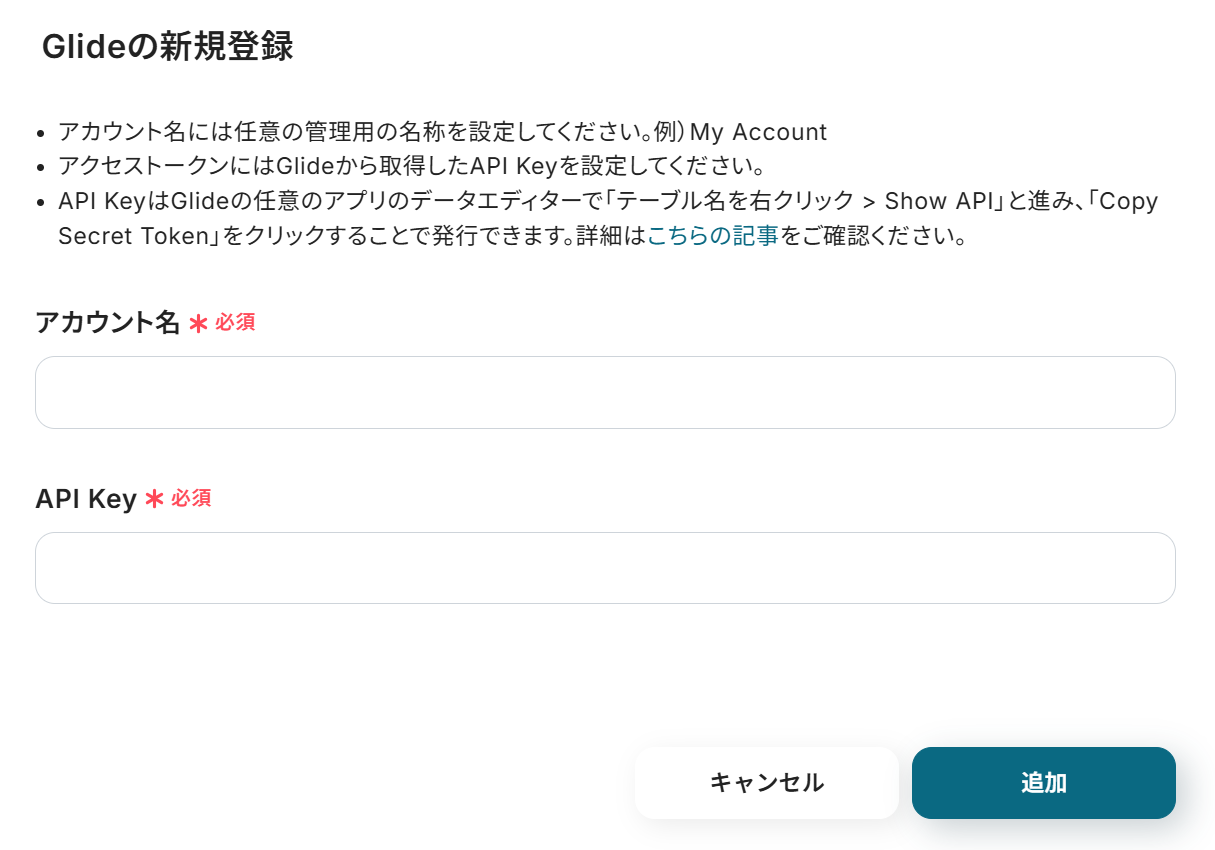
2.API Keyは、任意のテーブルを右クリックした際に表示される「Show API」から取得可能です。
詳しい設定方法についてはこちらの記事を参考にしてみてくださいね。
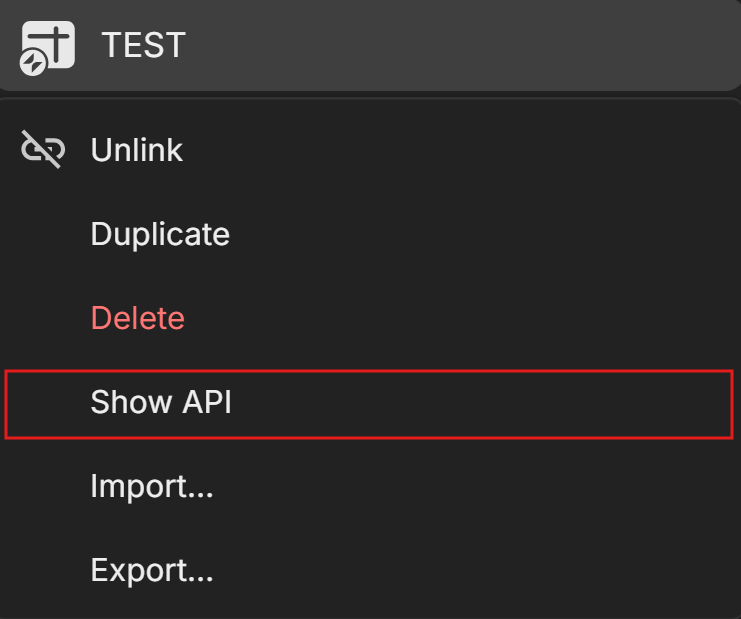
マイアプリ登録が成功すると、以下の画面が表示されます。
マイアプリの画面にGoogle スプレッドシートとGlideのアイコンが表示されているか確認してください。

今回はテストのため、Google スプレッドシートに以下のようなデータベースを事前に作成しています。
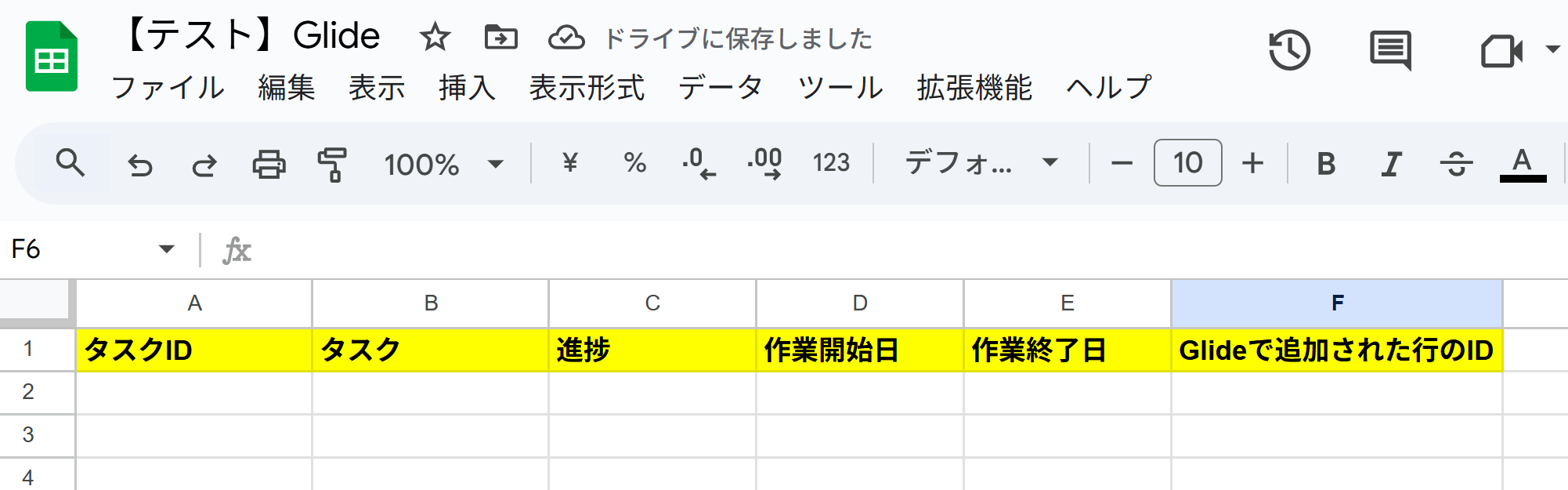
GlideにもGoogle スプレッドシートにあわせてテスト用のデータベースを作成しておくとテストなどがスムーズに進むでしょう。
ステップ2:テンプレートをコピー
以下のリンクから「試してみる」をクリックしてください。
Google スプレッドシートで行が追加されたらGlideのテーブルに行にも追加する
試してみる
■概要
「Google スプレッドシートで行が追加されたらGlideのテーブルにも行を追加する」ワークフローは、データ管理を効率化する業務ワークフローです。Google スプレッドシートで新しいデータが入力されると、自動的にGlideのテーブルにも同じデータが反映され、情報の一貫性を保ちながら手間を省くことができます。これにより、複数のプラットフォーム間でのデータ同期がスムーズに行えます。
■このテンプレートをおすすめする方
・Google スプレッドシートとGlideを連携させたいと考えているビジネスユーザーの方
・データ入力の手間を減らし、効率的な運用を目指すチームリーダーの方
・複数のツール間でデータを自動的に同期させたいと考えている管理者の方
■注意事項
・Google スプレッドシートとGlideのそれぞれとYoomを連携してください。
・トリガーは5分、10分、15分、30分、60分の間隔で起動間隔を選択できます。
・プランによって最短の起動間隔が異なりますので、ご注意ください。
以下の表示が出たら、テンプレートのコピーが成功です。コピーしたテンプレートはマイプロジェクトに格納されます
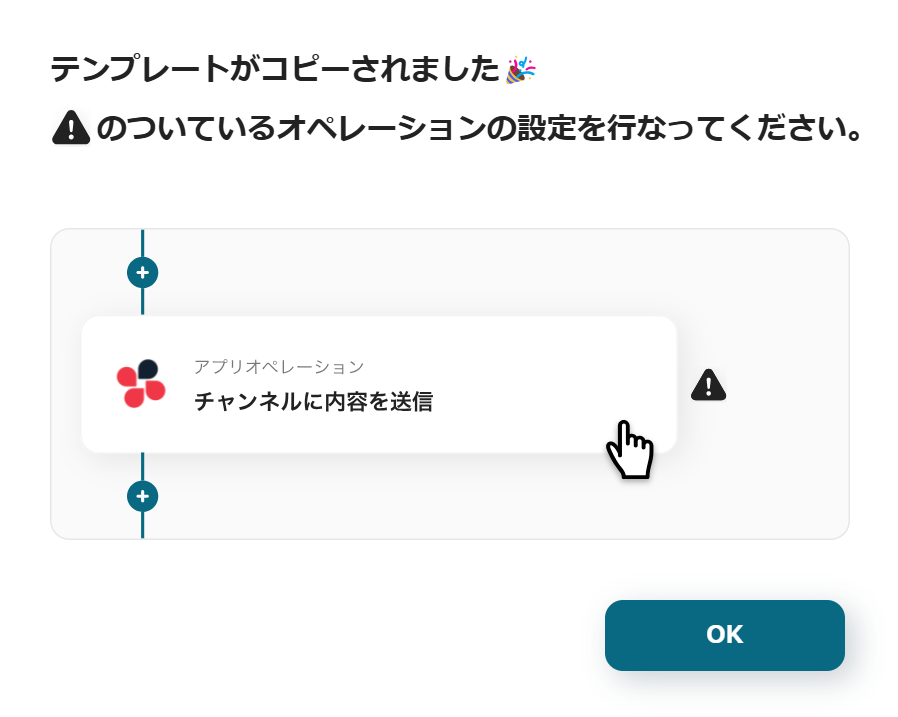
ステップ3:Google スプレッドシートトリガーの設定
まず、一番上の「行が追加されたら」のアイコンをクリックします。

Google スプレッドシートと連携するアカウント情報はプルダウンから選択します。
トリガーには「行が追加されたら」を選びましょう。
入力が終わったら、「次へ」を押して進めてください。
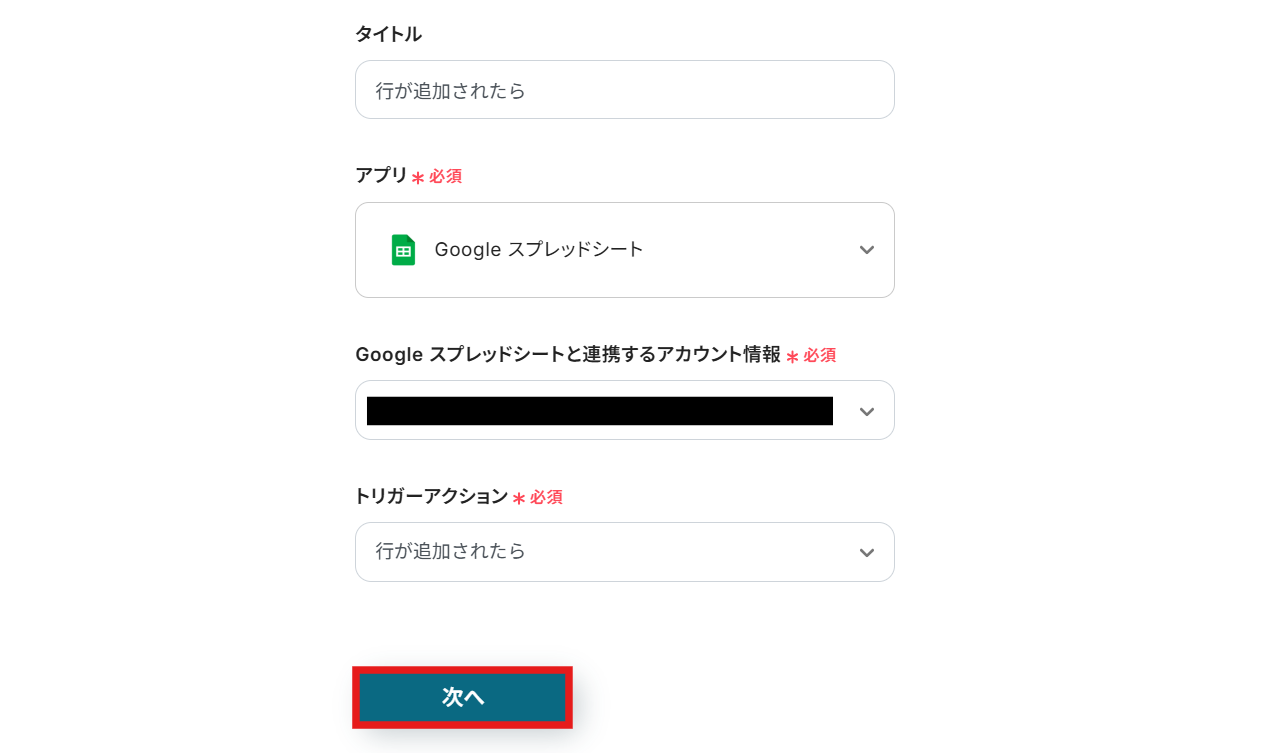
各項目を設定していきます。
- トリガーの起動間隔:5分、10分、15分、30分、60分の間隔で起動間隔を選択できます。
プランによって設定できる最短の間隔が異なるので、こちらで事前に確認してくださいね!迷ったら、選べる中で一番短い時間にしておくのがおすすめです!
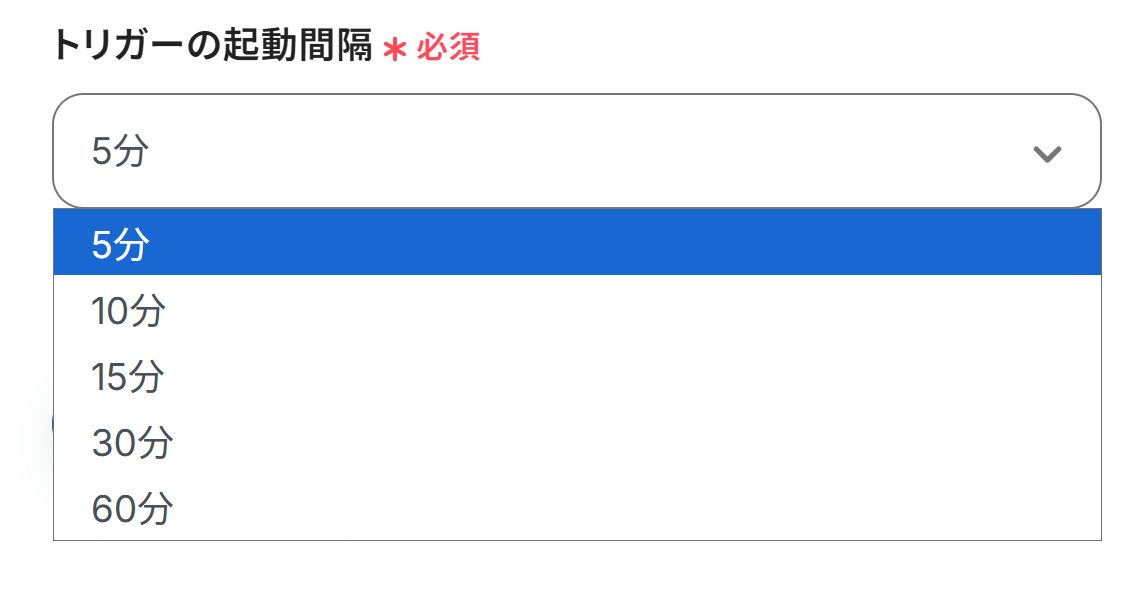
-
スプレッドシートID、シートID:入力欄をクリックすると候補が表示されるので、その中から選択しましょう。
なお、設定するときはスプレッドシートID→シートIDの順に設定してください。
この順番を守らないと、候補が正しく表示されないことがあるので注意が必要です。
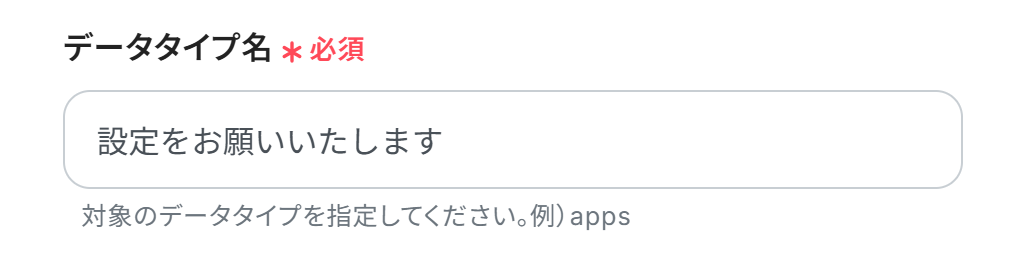
-
テーブルの範囲(始まり)、テーブルの範囲(終わり):注釈を確認しながら任意の範囲を入力しましょう。今回はデフォルトで設定されているので、そのままにしています。
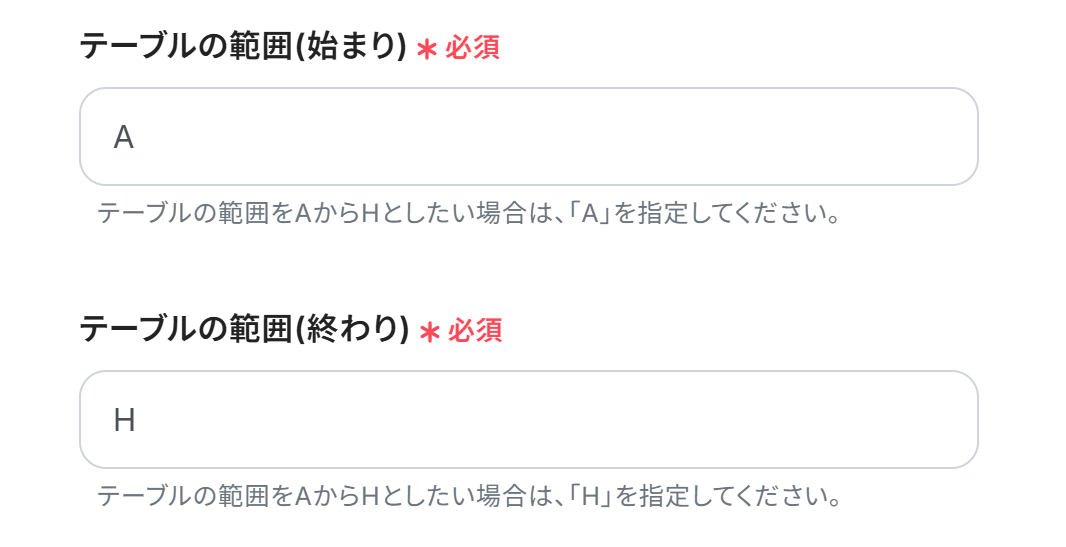
-
一意の値が入った列:メールアドレスやIDなど、データの中で同じ値が存在しない列を選びましょう!(ユニークキーとなる列)
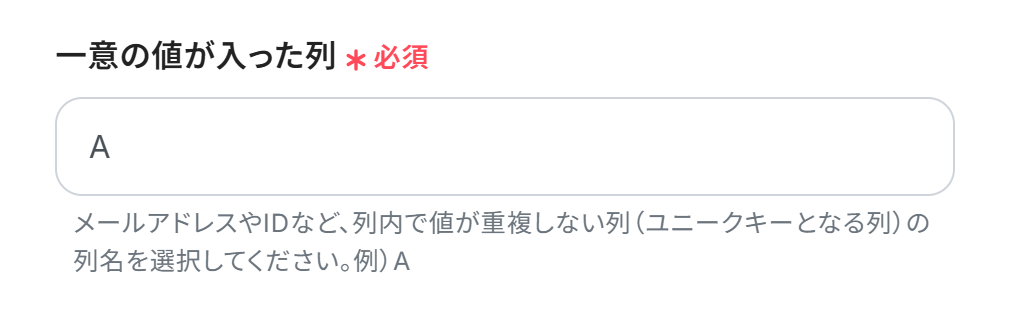
設定が終わったら、Google スプレッドシートの画面で行を追加します。
今回は、以下のように追加しました。
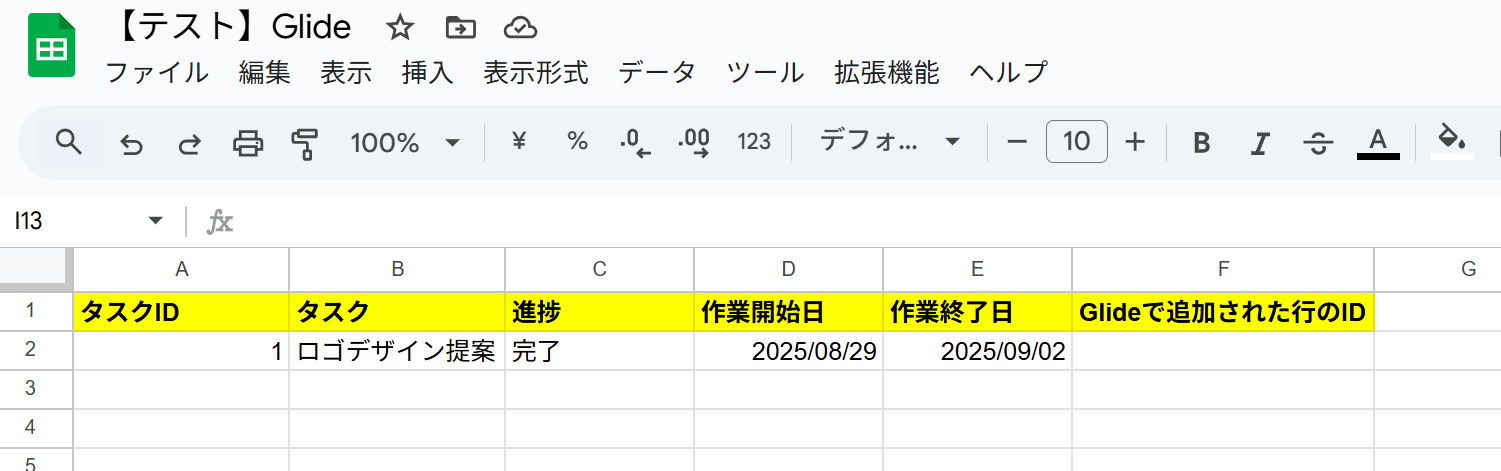
その後、Yoomに戻ってテストをクリックしましょう。
テストが成功すると、「テスト成功」という画面が表示され、Google スプレッドシートから取得した値をYoomで引用できるようになります。
最後に「保存する」をクリックします。
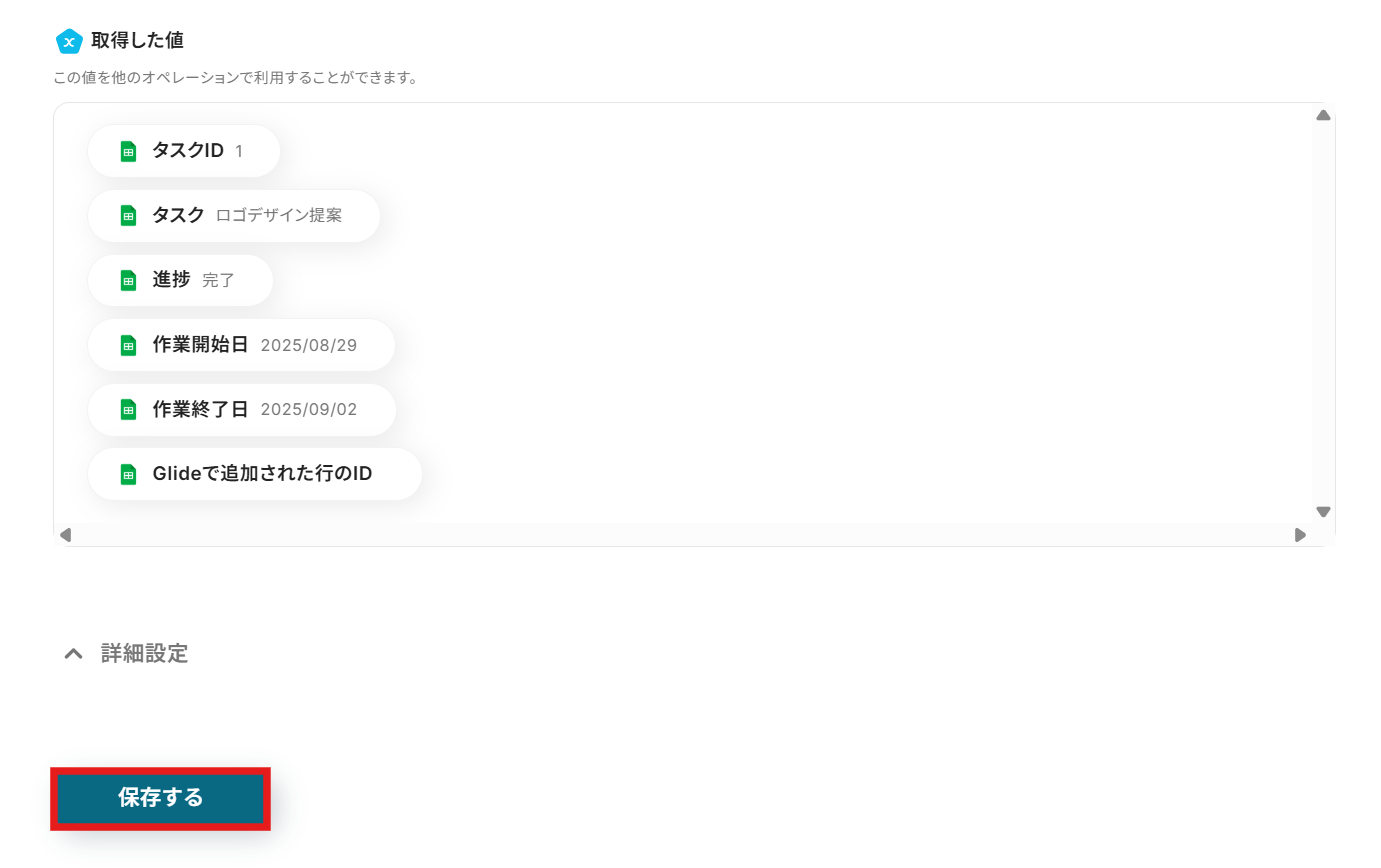
ステップ4:Glideに追加する設定
次に、「テーブルに行を追加」のアイコンをクリックします。

アクションに「テーブルに行を追加」を選んだら、次へ進みます。

各項目を設定していきます。
-
テーブルID:入力欄をクリックすると候補が表示されるので、その中から選択しましょう。
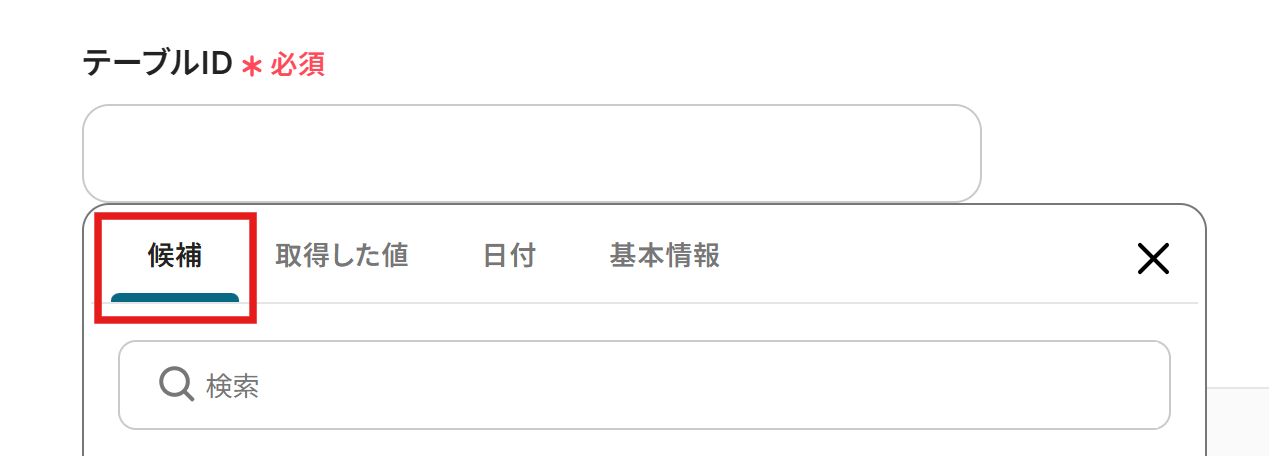
-
列ID:列の名称を設定します。たとえば、以下の場合だと列IDはTaskやProgressの箇所になります。
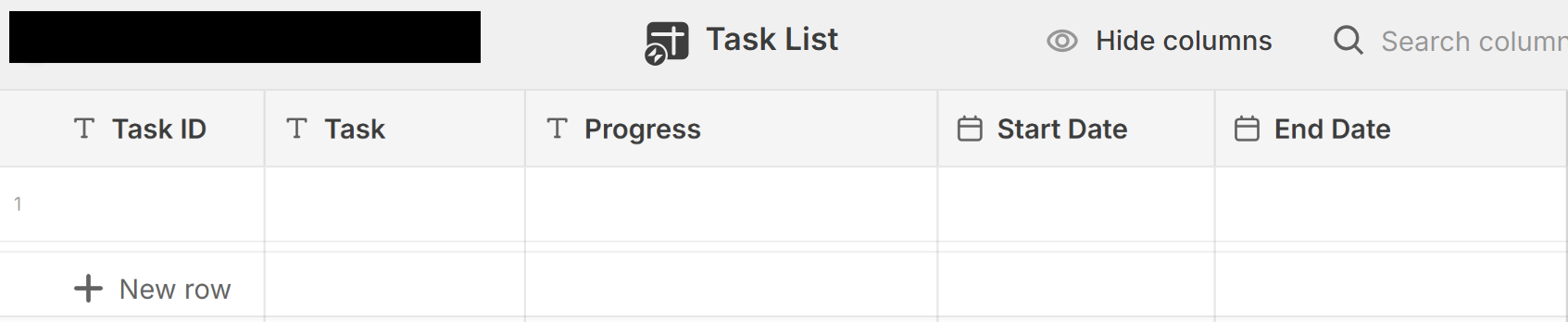
-
行の値:入力欄をクリックすると、以下のようにGoogle スプレッドシートの情報を引用できます。列に合わせた値を引用しましょう。
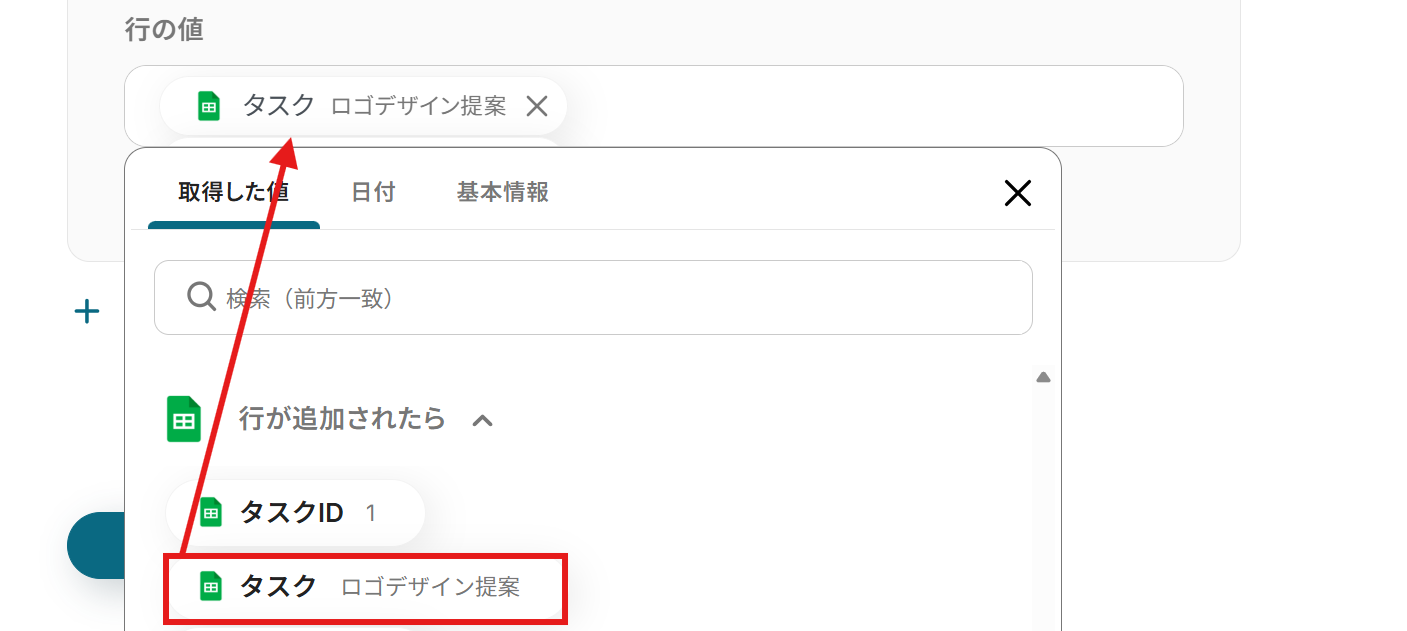
「カスタムフィールドを追加」をクリックすると、新しい列が作成されます。
必要な数だけ列を追加して、設定を進めていきましょう。
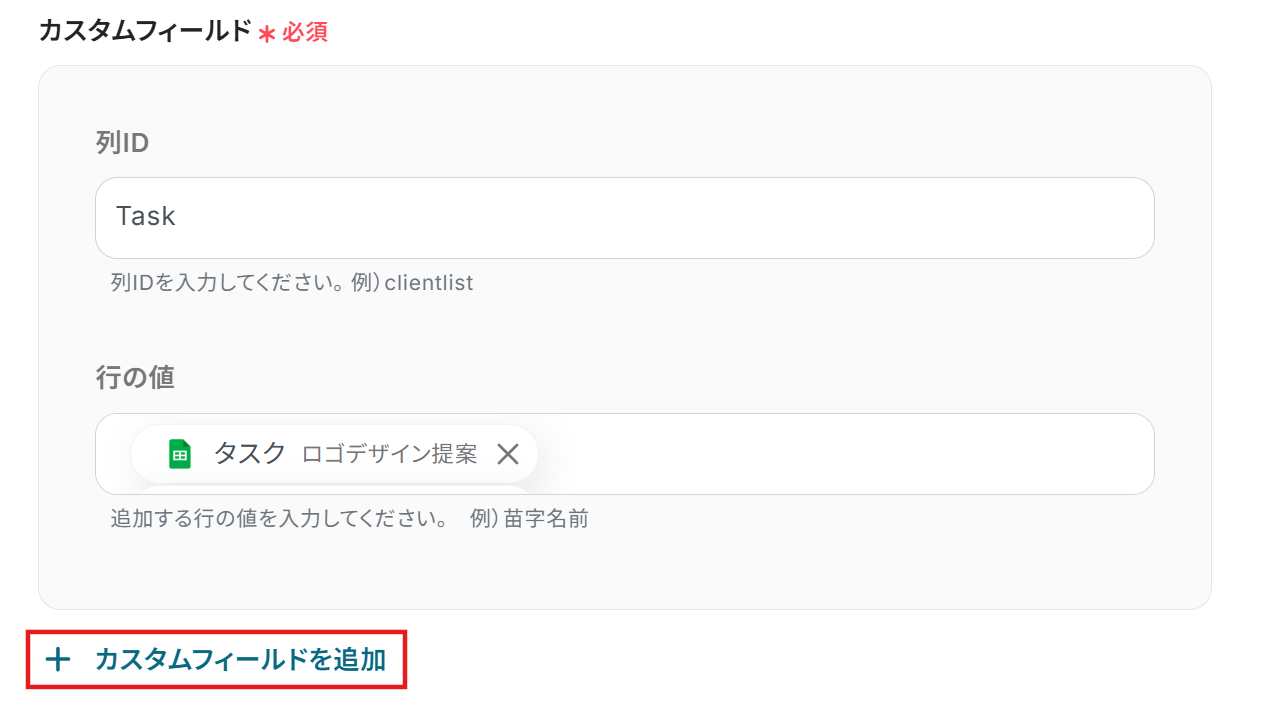
設定が終わったらテストをし、問題がなければ保存しましょう。
※なお、以下の画像には表示されていませんが、テストが成功すると具体的な値が反映されます。
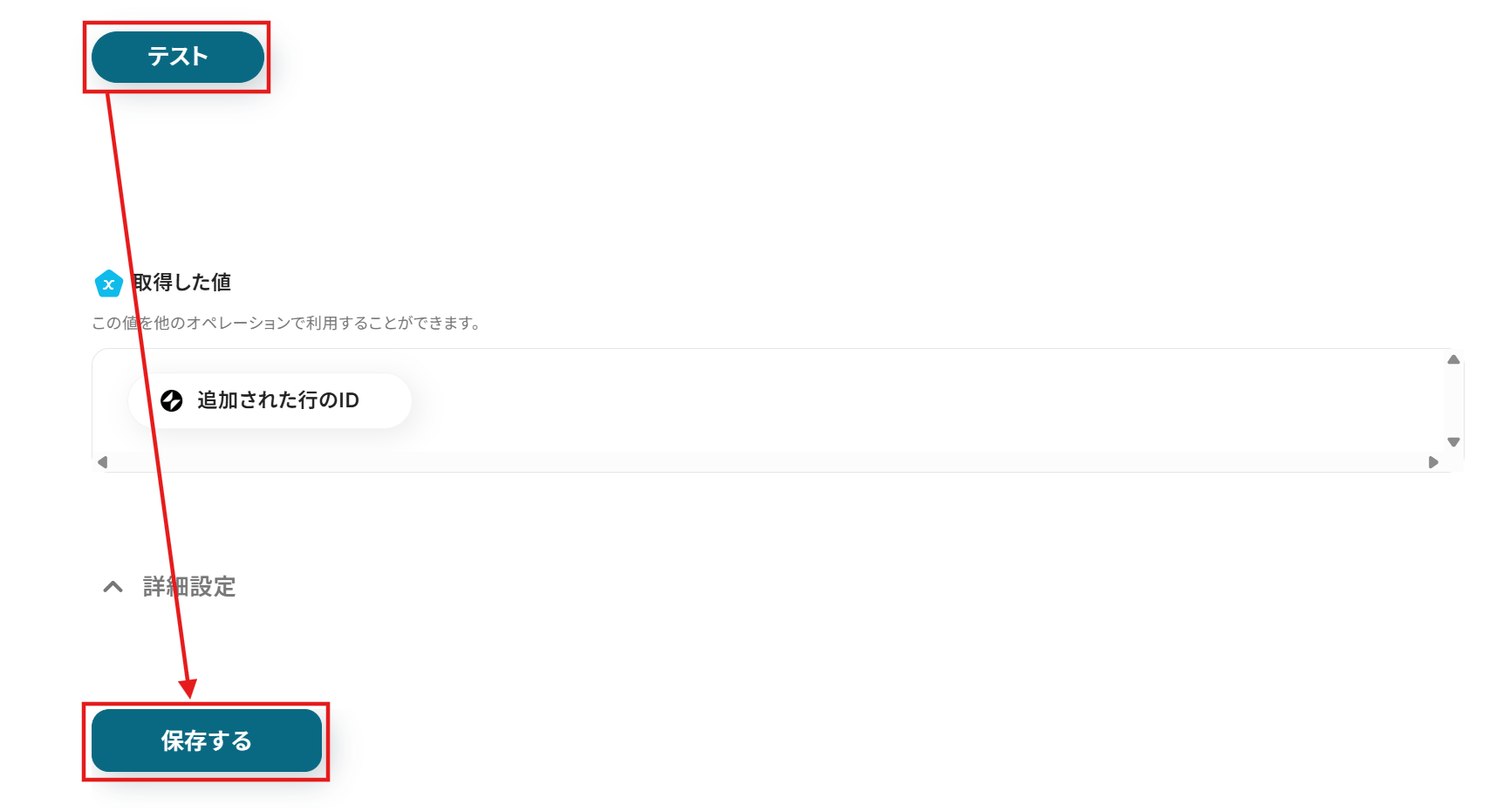
ステップ5:Google スプレッドシートでレコードを更新する設定
最後に、「レコードを更新する」のアイコンをクリックします。
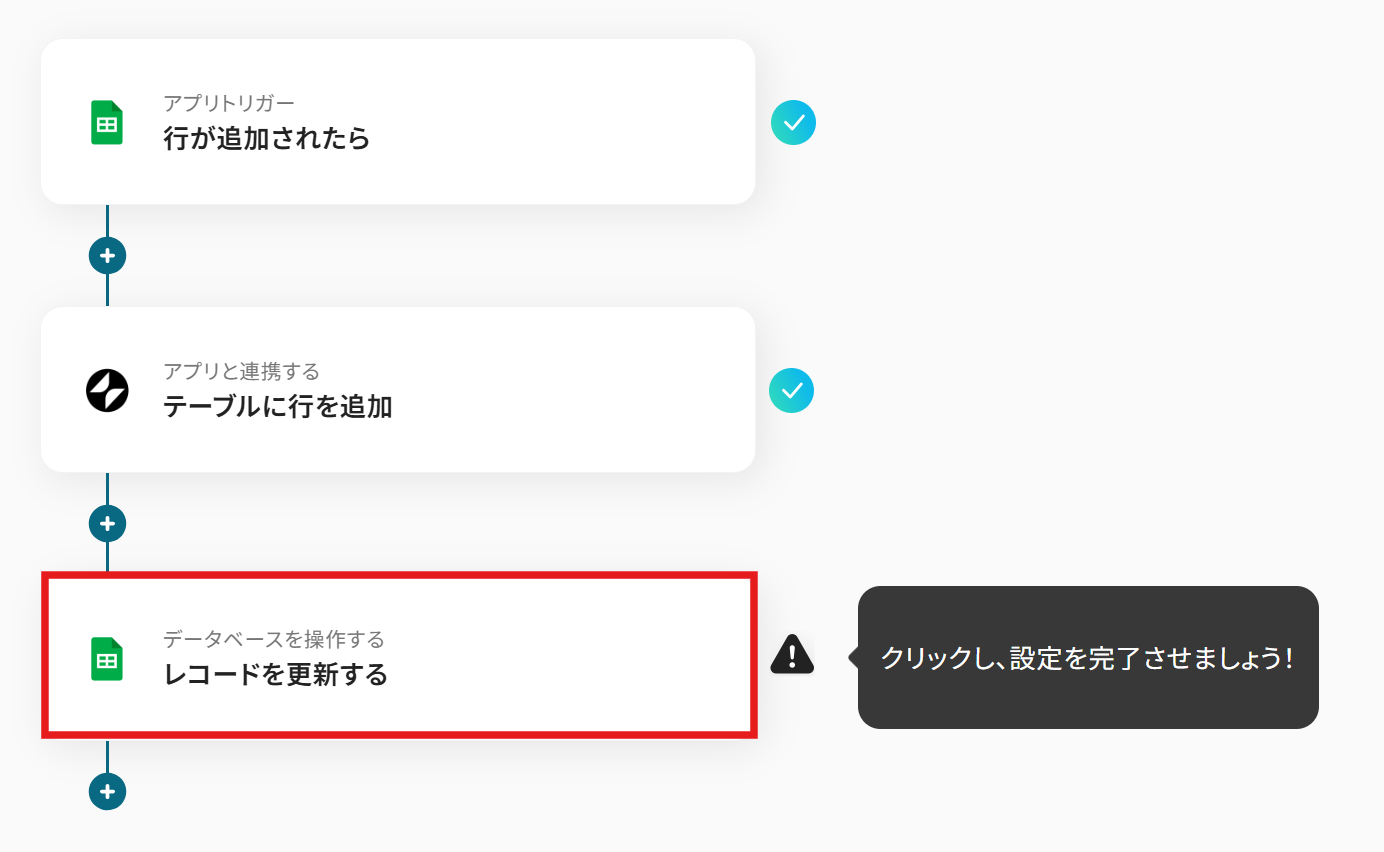
アクションは「レコードを更新する」を選択しましょう。
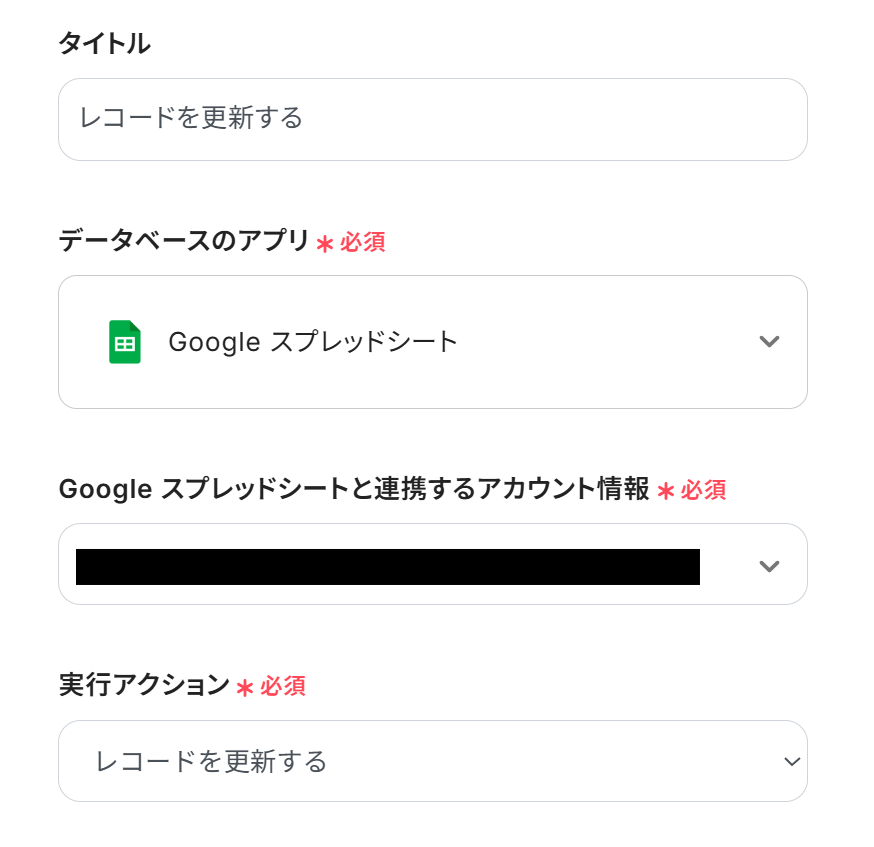
データベースの連携を設定していきます。
-
スプレッドシートID、スプレッドシートのタブ名:入力欄をクリックすると候補が表示されるので、その中から選択しましょう。
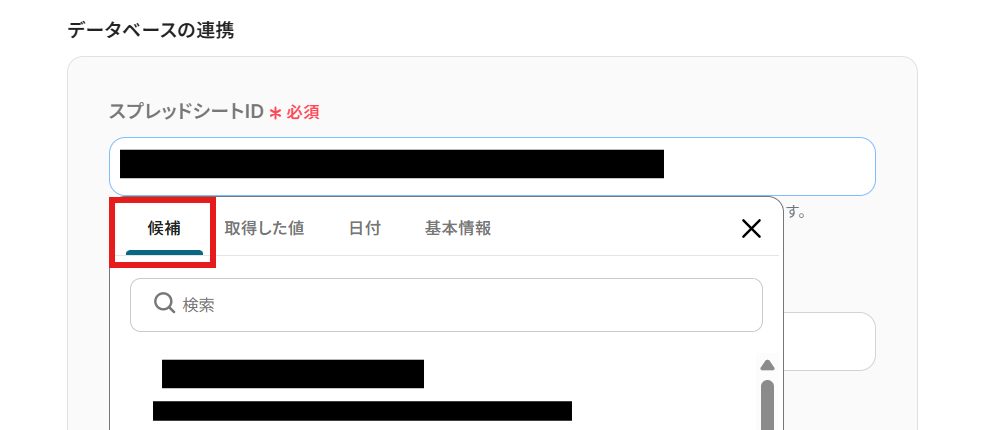
-
テーブル範囲:注釈を確認しながら範囲を設定しましょう。今回は以下のように設定しています。
設定が終わったら「次へ」をクリックします。
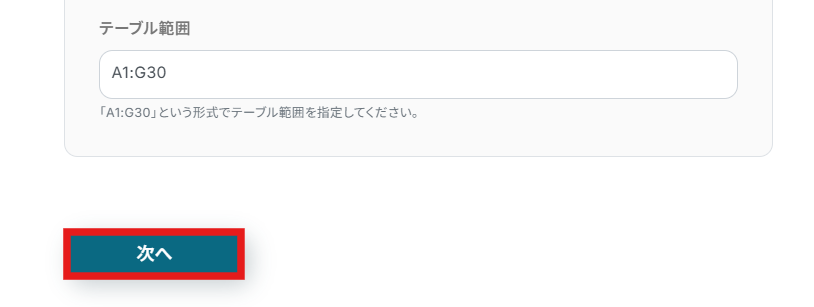
更新したいレコードの条件を設定していきます。
今回はユニークキーとなるタスクIDを条件にしています。
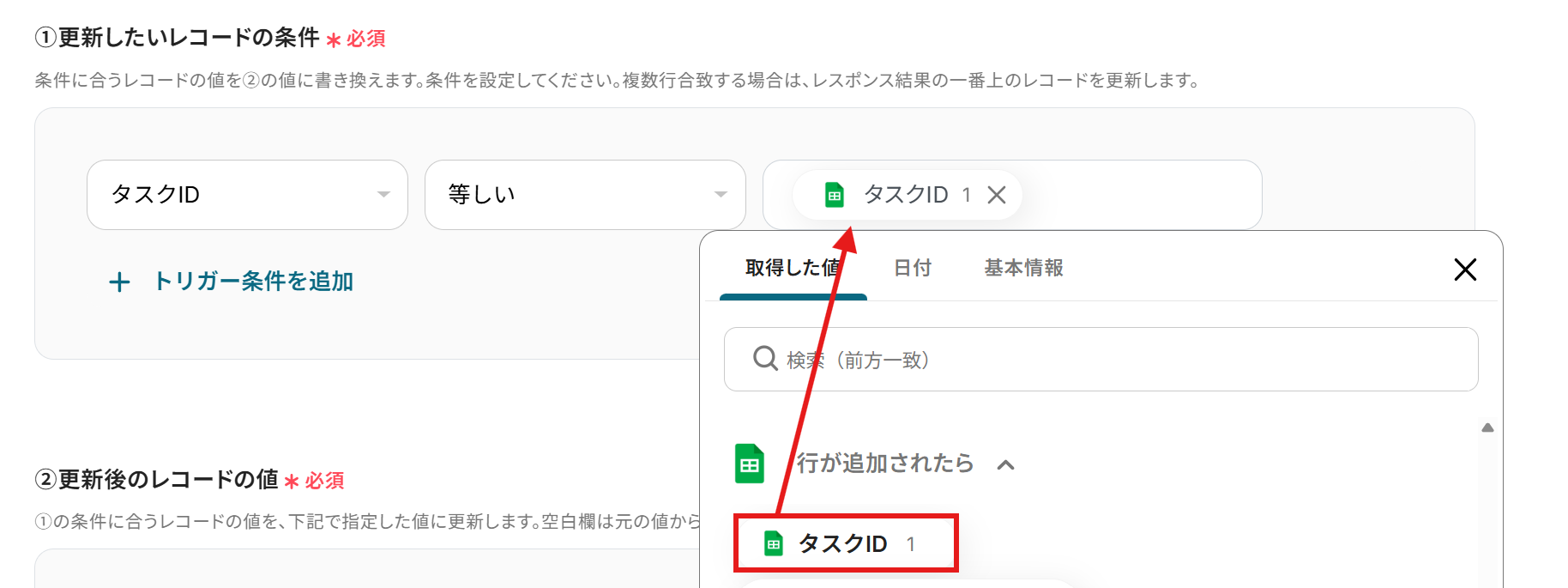
更新後のレコードの値を設定していきます。
以下のように設定すると、Glideで追加された行のIDをGoogle スプレッドシートに追加する形となります。
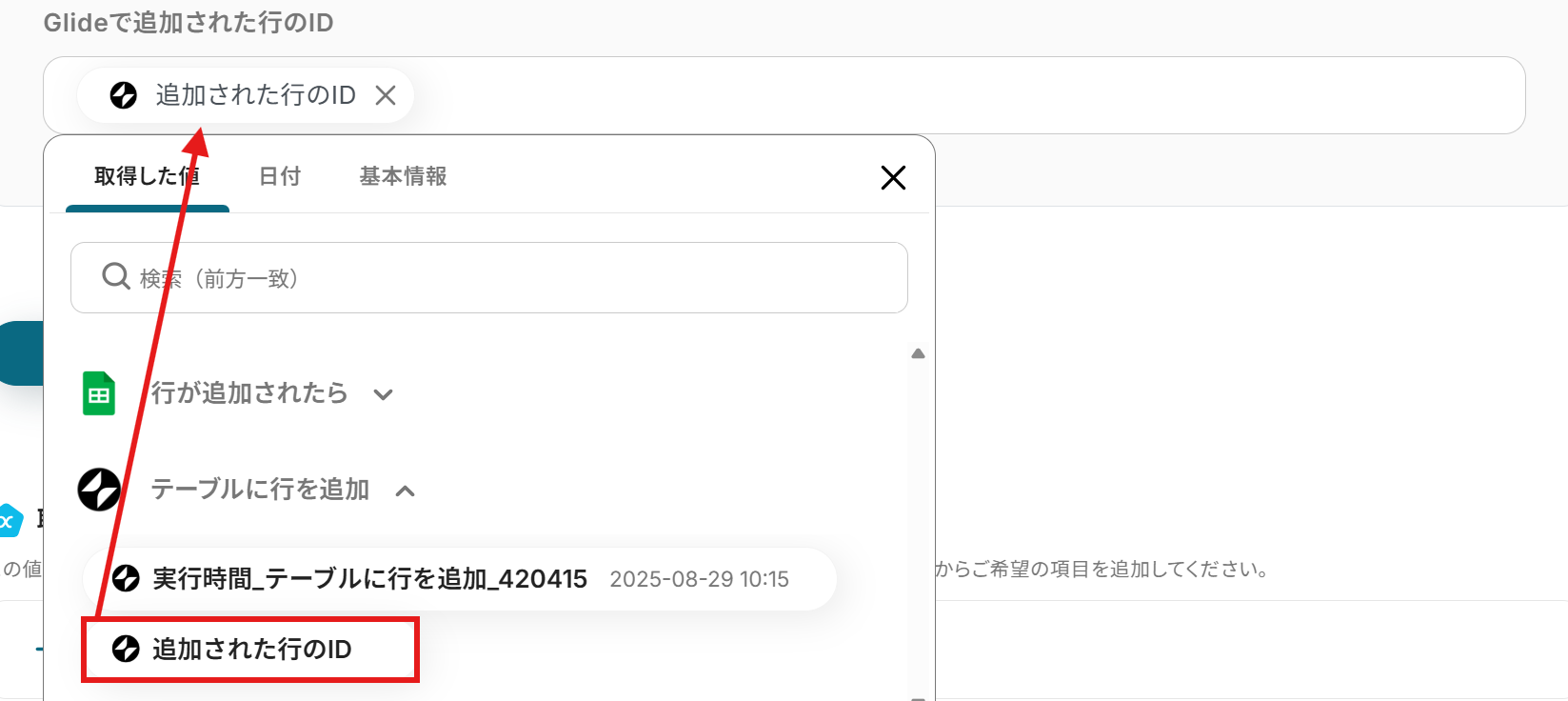
設定が終わったらテストをして、問題がなければ保存しましょう。
テスト後は、きちんとGoogle スプレッドシートの画面で追加されているか確認しておくと安心です。
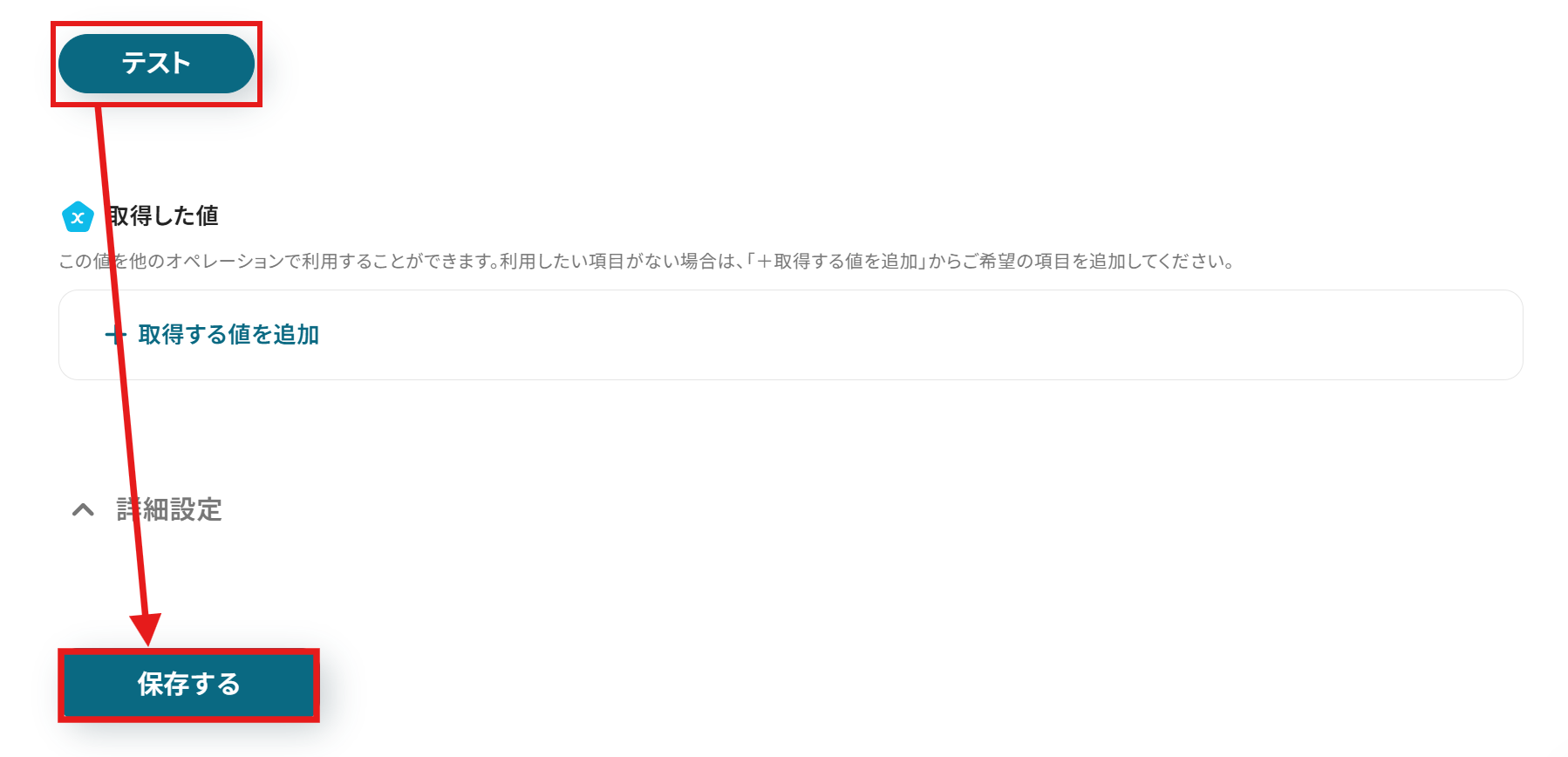
ステップ6:テストと確認
おつかれさまでした!以上で設定はすべて完了です。
設定が終わると、以下のような画面が表示されます。
「トリガーをON」をクリックすると、フローボットが起動します。
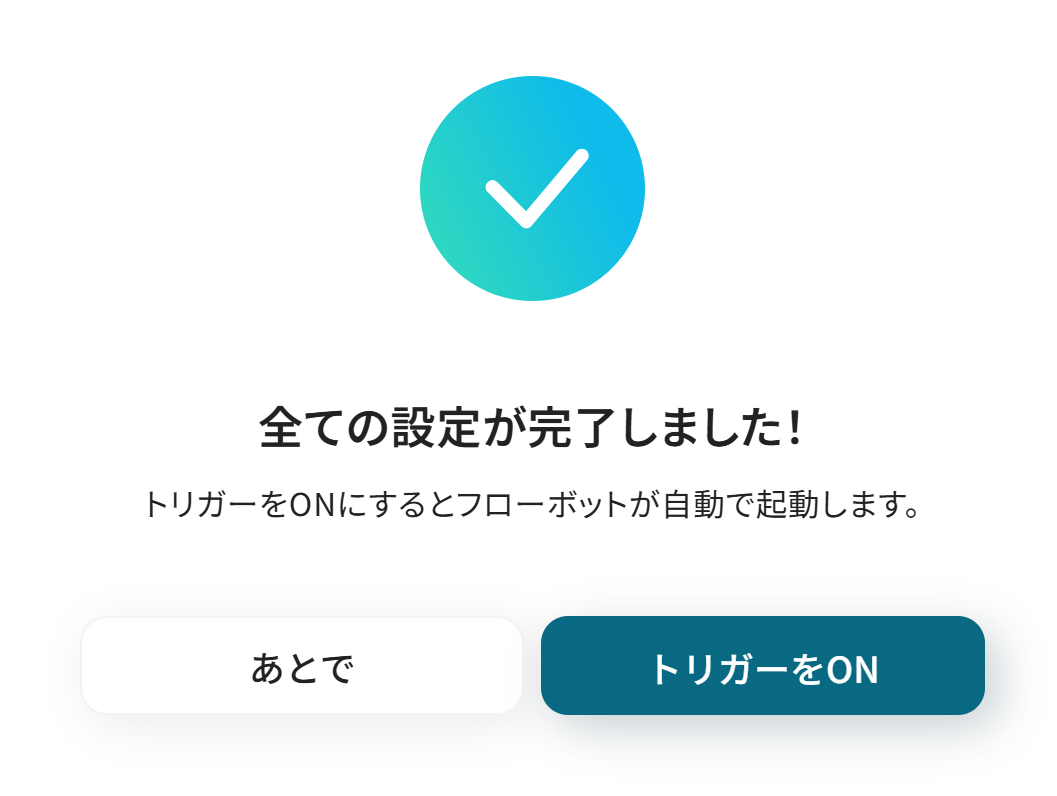
以上が、Google スプレッドシートで行が追加されたらGlideのテーブルに行にも追加する方法でした!
Google スプレッドシートやGlideを使ったその他の自動化例
今回ご紹介した連携以外でも、Google スプレッドシートやGlideのAPIを活用してさまざまな業務を自動化することが可能です。
もし気になるものがあればぜひこちらもお試しになってみてください!
Google スプレッドシートを使った自動化例
行が追加された際には、CRMツールや情報管理ツール、別のデータベースに自動でレコードを追加するといった一連の作業を自動化できます。
また、毎日定時に広告レポートを取得したり、チャットツールの投稿内容をトリガーに行を削除したりできます。
これにより、データの自動収集から複数ツールへの共有まで、データ管理の効率を大幅に向上させます。
Google スプレッドシートに顧客データが追加されたら、Microsoft Excelにも自動追加する
試してみる
■概要
「Google スプレッドシートに顧客データが追加されたら、Microsoft Excelにも自動追加する」ワークフローを利用すると、異なるツール間でのデータ連携が自動化されます。
顧客データの二重入力を防ぐことで、管理の手間が減ります。
■このテンプレートをおすすめする方
・Google スプレッドシートで顧客データを管理している方
・Microsoft Excelでも顧客データを活用したいが、手動でのコピーや転記に時間がかかっている方
・同じ顧客情報をGoogle スプレッドシートとMicrosoft Excelの両方でスピーディに反映させたい方
・業務効率化やデータの一元管理を進めたいと考えている方
・スムーズに最新データを共有したい複数部署・複数メンバーで作業しているチーム
・人為的な転記ミスを減らし、正確な顧客情報の運用を目指している方
■注意事項
・Google スプレッドシート、Microsoft ExcelのそれぞれとYoomを連携してください。
・トリガーは5分、10分、15分、30分、60分の間隔で起動間隔を選択できます。
・プランによって最短の起動間隔が異なりますので、ご注意ください。
・Microsoft365(旧Office365)には、家庭向けプランと一般法人向けプラン(Microsoft365 Business)があり、一般法人向けプランに加入していない場合には認証に失敗する可能性があります。
Googleスプレッドシートで行が追加されたらSPIRALにレコードを追加する
試してみる
Googleスプレッドシートで行が追加されたらSPIRALにレコードを追加するフローです。
Googleスプレッドシートで行が追加されたらSalesforceにレコードを追加する
試してみる
Google スプレッドシートで行が追加されたらSalesforceにレコードを追加するフローです。
Slackの投稿内容をもとにGoogle スプレッドシートの行を削除する
試してみる
■概要
「Slackの投稿内容をもとにGoogle スプレッドシートの行を削除する」ワークフローは、特定のメッセージを基にシート上の該当データを自動で削除します。
手作業での確認や削除が不要となり、作業の手間を減らすことができます。
■このテンプレートをおすすめする方
・Slackを活用して業務連絡や情報共有を行っている方
・Google スプレッドシートでタスクや申請内容などのデータ管理をしている方
・作業の進捗や完了報告をGoogle スプレッドシートで管理しているものの、「不要になった行」を迅速に削除したい方
・Slack上で発生した削除リクエストにスピーディに対応したいと考えている方
・業務フローの自動化を推進したい情報システム担当者や業務改善に携わる方
■注意事項
・SlackとGoogle スプレッドシートのそれぞれとYoomを連携してください。
・トリガーは5分、10分、15分、30分、60分の間隔で起動間隔を選択できます。
・プランによって最短の起動間隔が異なりますので、ご注意ください。
毎日Google Adsから前日のレポートを取得してGoogle スプレッドシートに記載する
試してみる
毎日指定の時間に前日のGoogle Adsからレポート情報を取得して、Google スプレッドシートに自動的に記載するフローボットです。
Glideを使った自動化例
Webhookをトリガーに、チャットツールに通知を送ったり、ECサイト構築ツールで商品情報を更新したりできます。
また、フォームの回答やCRMに登録されたリード、カスタマーサポートツールに作成されたチケットをテーブルに自動で追加することも可能です。
これらの連携により、手動でのデータ入力や情報転記の手間を削減し、業務の効率化と生産性向上を実現します。
GlideでWebhookを受信したら、Discordに通知する
試してみる
■概要
「GlideでWebhookを受信したら、Discordに通知する」ワークフローを利用すると、データ送信時に素早く通知を受け取れます。
通知作業が自動化されるため、見落としの防止にも役立ちます。
■このテンプレートをおすすめする方
・Glideを使って情報管理や業務アプリを構築している方
・Glideで発生したイベントや更新情報をチームにスピーディに共有したい方
・通知作業にかかる手間や抜け漏れを減らしたいと考えている方
・作業効率化やコミュニケーション活性化に関心のある方
・日常的にDiscordを利用し、情報共有を円滑に行いたいと感じている方
■注意事項
・Glide、DiscordのそれぞれとYoomを連携してください。
GlideでWebhookを受信したら、BASEで商品情報を更新する
試してみる
■概要
「GlideでWebhookを受信したら、BASEで商品情報を更新する」ワークフローは、Glideのユーザー入力をトリガーにして連携を実現。
Yoomで構築したワークフローで一度設定すれば、手動更新の手間を削減し、商品情報を最新状態に自動反映します。
■このテンプレートをおすすめする方
・Glideのフォーム入力から商品情報を自動更新したいECショップ担当者
・手作業のBASE商品更新に時間がかかり、ミスが心配な方
・受発注数や価格変更をリアルタイム反映したい販売マネージャー
■注意事項
・BASE、GlideのそれぞれとYoomを連携してください。
・Glideで「取得した値」を追加する方法は下記を参照してください。https://intercom.help/yoom/ja/articles/9103858
Googleフォームの回答内容をもとにGlideのテーブルに行を追加する
試してみる
■概要
「Googleフォームの回答内容をもとにGlideのテーブルに行を追加する」フローを利用すると、Googleフォームの回答をGlideのテーブルに自動で追加できます。
手作業を省けるため、業務効率が向上するでしょう。
■このテンプレートをおすすめする方
・Googleフォームを利用してアンケートや申請フォームを運営している方
・Googleフォームの回答を手動で管理していて、手間がかかっていると感じている方
・データを迅速に整理し、次のステップに進みたい方
・Glideを使って業務アプリケーションの開発やデータ管理を行っている方
・Glideのテーブルにデータをスピーディに反映させたいと考える方
・日々の業務効率を向上させ、手動作業を減らしたいと考えている方
■注意事項
・GoogleフォームとGlideのそれぞれとYoomを連携してください。
・トリガーは5分、10分、15分、30分、60分の間隔で起動間隔を選択できます。
・プランによって最短の起動間隔が異なりますので、ご注意ください。
・Googleフォームをトリガーとして使用した際の回答内容を取得する方法は下記を参照ください。
https://intercom.help/yoom/ja/articles/6807133
Salesforceでリードが登録されたらGlideのテーブルに行を追加する
試してみる
■概要
「Salesforceでリードが登録されたらGlideのテーブルに行を追加する」ワークフローは、営業プロセスの効率化をサポートします。Salesforceに新しいリードが入力されると、自動的にGlideのデータベースにその情報が同期され、チーム全体で最新のデータを共有できます。これにより、手動でのデータ転記作業が不要になり、ミスの防止と作業時間の短縮が実現します。
■このテンプレートをおすすめする方
・Salesforceを活用して多数のリードを管理している営業担当者の方
・Glideを使用してチーム内でデータを共有・管理している方
・データの二重入力や手動更新に時間を取られている営業チームのリーダー
・SalesforceとGlideの連携を通じて業務効率化を図りたいと考えている企業のIT担当者
・データの一貫性を保ちながら、リアルタイムで情報を更新したい経営者の方
■注意事項
・SalesforceとGlideのそれぞれとYoomを連携してください。
・トリガーは5分、10分、15分、30分、60分の間隔で起動間隔を選択できます。
・プランによって最短の起動間隔が異なりますので、ご注意ください。
・Salesforceはチームプラン・サクセスプランでのみご利用いただけるアプリとなっております。フリープラン・ミニプランの場合は設定しているフローボットのオペレーションやデータコネクトはエラーとなりますので、ご注意ください。
・チームプランやサクセスプランなどの有料プランは、2週間の無料トライアルを行うことが可能です。無料トライアル中には制限対象のアプリを使用することができます。
Zendeskにチケットが作成されたらGlideのテーブルに行を追加する
試してみる
■概要
「Zendeskにチケットが作成されたらGlideのテーブルに行を追加する」フローは、カスタマーサポートの管理を効率化する業務ワークフローです。Zendeskで新しいチケットが発生すると、自動的にGlideのテーブルに情報が追加され、データの一元管理が実現します。これにより、サポートチームは迅速かつ正確な対応が可能となり、業務のスムーズな運営をサポートします。
■このテンプレートをおすすめする方
・Zendeskを活用して顧客サポートを行っており、データ管理を効率化したいサポート担当者
・Glideを使って業務データを管理しており、Zendeskとの連携を検討中のチームリーダー
・カスタマーサポートのプロセスを自動化し、作業時間を短縮したい経営者
■注意事項
・ZendeskとGlideのそれぞれとYoomを連携してください。
・トリガーは5分、10分、15分、30分、60分の間隔で起動間隔を選択できます。
・プランによって最短の起動間隔が異なりますので、ご注意ください。
・Zendeskはチームプラン・サクセスプランでのみご利用いただけるアプリとなっております。フリープラン・ミニプランの場合は設定しているフローボットのオペレーションやデータコネクトはエラーとなりますので、ご注意ください。
・チームプランやサクセスプランなどの有料プランは、2週間の無料トライアルを行うことが可能です。無料トライアル中には制限対象のアプリを使用することができます。
まとめ
Google スプレッドシートとGlideの連携を自動化することで、これまで手作業で行っていたスプレッドシートからGlideへのデータ転記作業の手間を完全に削減し、入力ミスや反映漏れといったヒューマンエラーを防ぐことができます。
これにより、担当者は常に正確な情報に基づいてアプリを運用できるようになり、本来注力すべきアプリの改善やデータ分析といったコア業務に集中できる環境が整うでしょう!
今回ご紹介したような業務自動化を実現できるノーコードツール「Yoom」を使えば、プログラミングの知識がない方でも、直感的な操作で簡単に業務フローを構築できます。
もし自動化に少しでも興味を持っていただけたなら、ぜひこちらから無料登録してYoomによる業務効率化を体験してみてください!
よくあるご質問
Q:特定の条件を満たした際に行を追加することは可能ですか?
A:はい、可能です!
「行が追加されたら」トリガーの直下に「分岐」を追加することで、必要な情報だけを効率よく追加できます。
※分岐は有料プランで利用できます。
Q:一度に大量のデータを更新しても問題ありませんか?
A:トリガーの詳細設定「保存する」の上に詳細設定があります。
「1度に50件以上起動された場合の設定」から、制限をかけるか否か選択可能です。
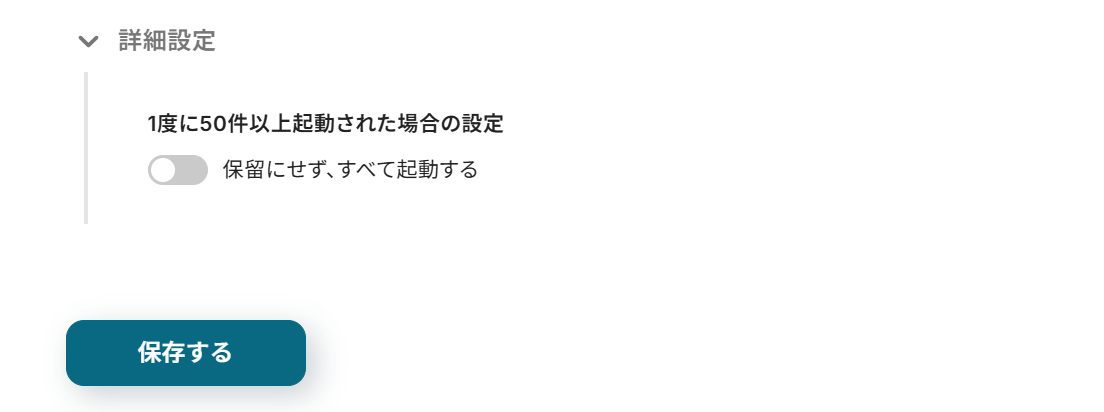
トリガーはタスクを消費しませんが、その後のアクション
- テーブルに行を追加(1タスク)
- レコードを更新する(1タスク)
で2タスク消費します。
Yoomの無料プランでは月に100タスクまで利用できますが、Google スプレッドシートのレコードを50件以上追加する見込みがある場合、有料プランがおすすめです。
Q:連携が失敗した場合、エラーに気づく方法はありますか?
A:Yoomのアカウント作成時に登録したメールアドレス宛に、フローの連携がエラーとなっている旨を知らせる通知メールが届きます。
エラーが起きている該当のオペレーションや詳細のリンクが記載されているので、まずは通知内容を確認しましょう。
再実行するには手動での対応が必要となりますが、連携がエラーになる原因は様々なため、エラー時の対応方法についてを参考に対応しましょう。
解決しない場合は、サポート窓口もご活用ください。


.png)
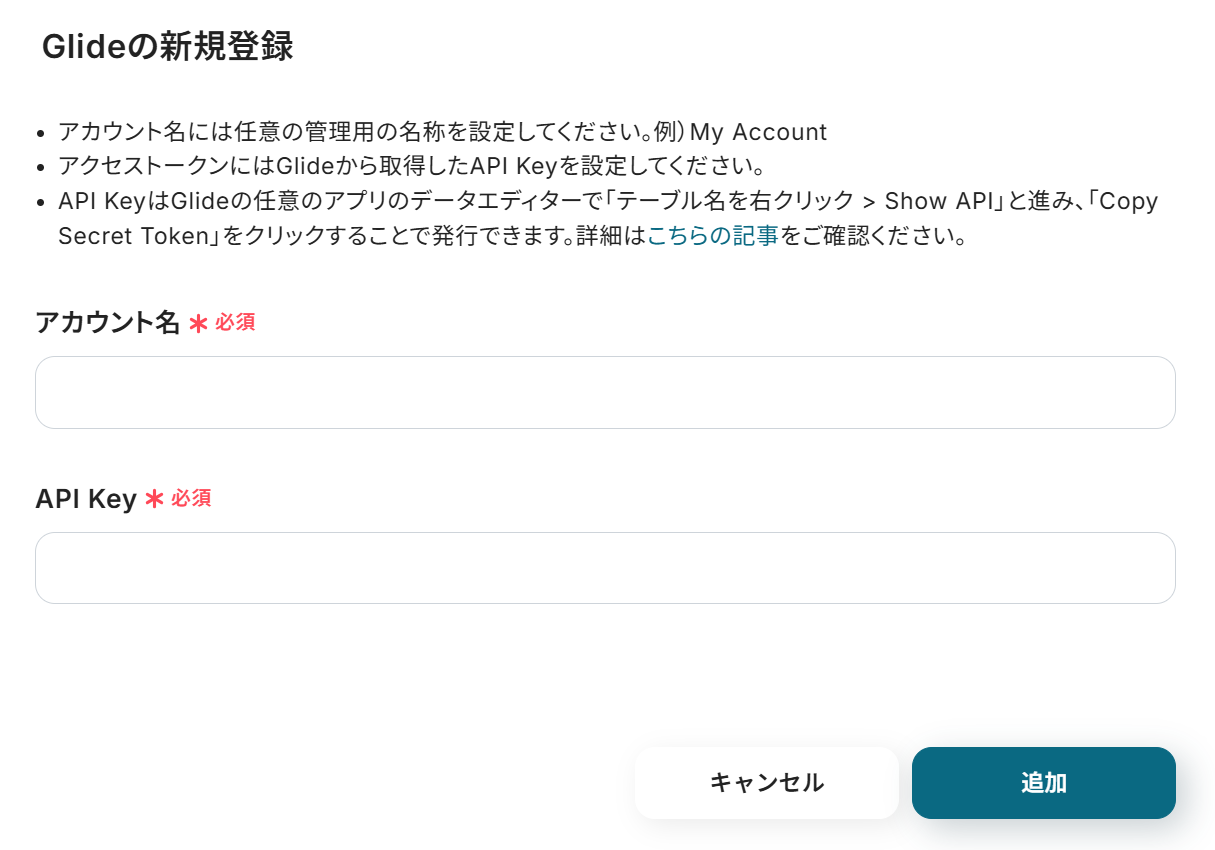
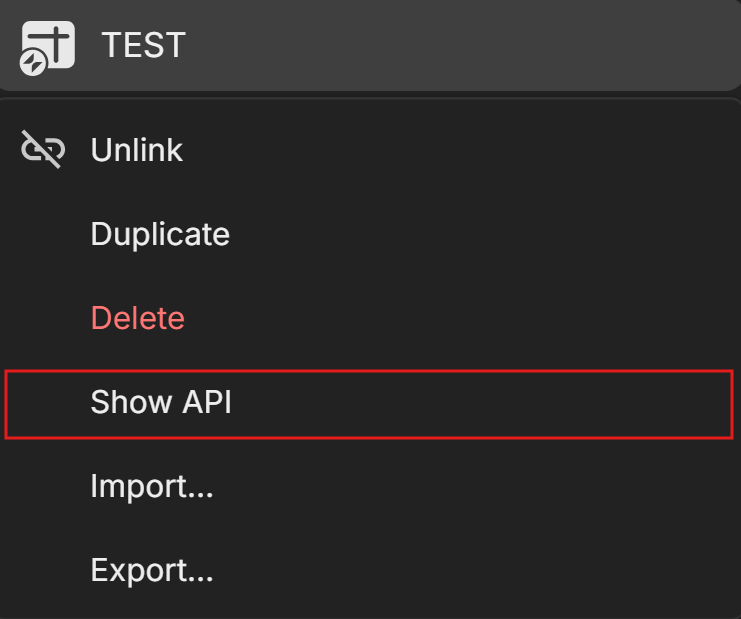

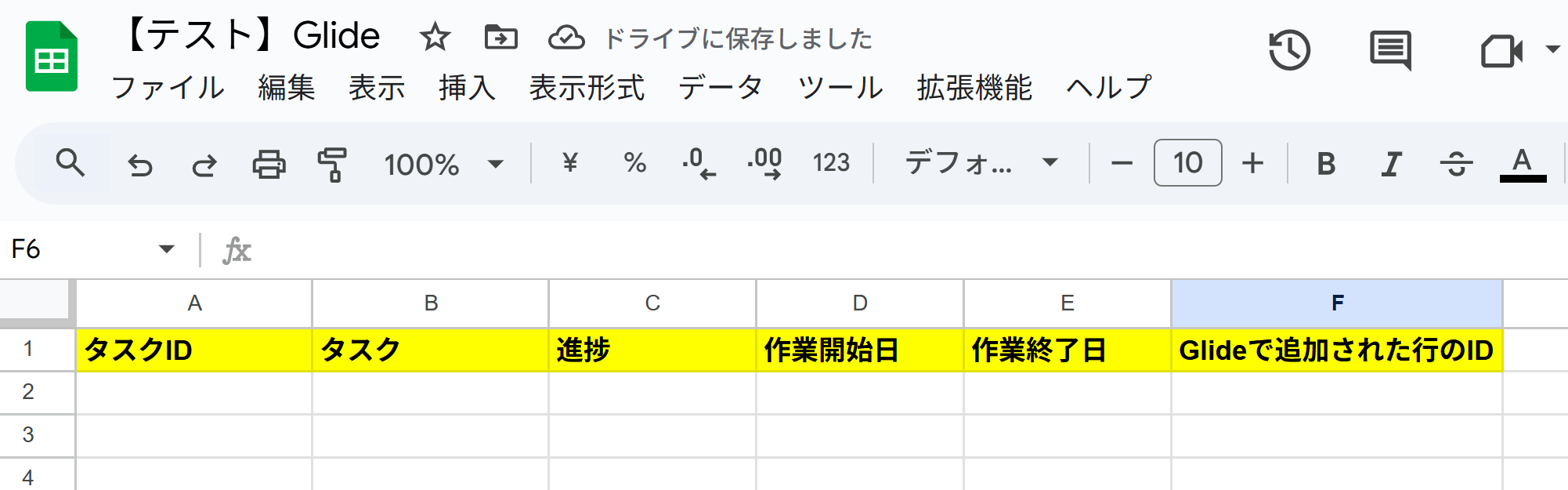
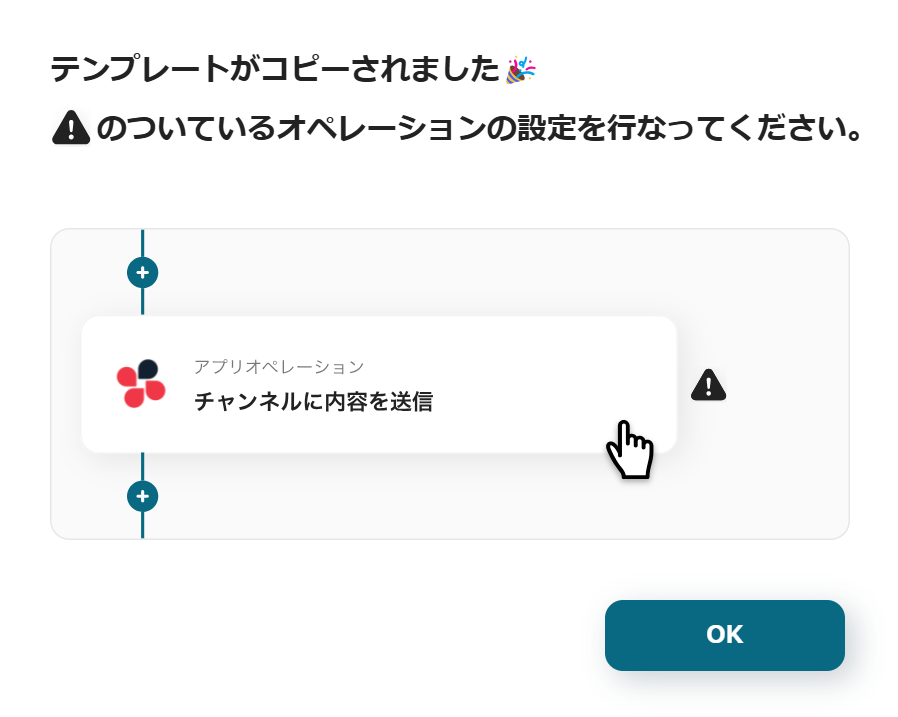

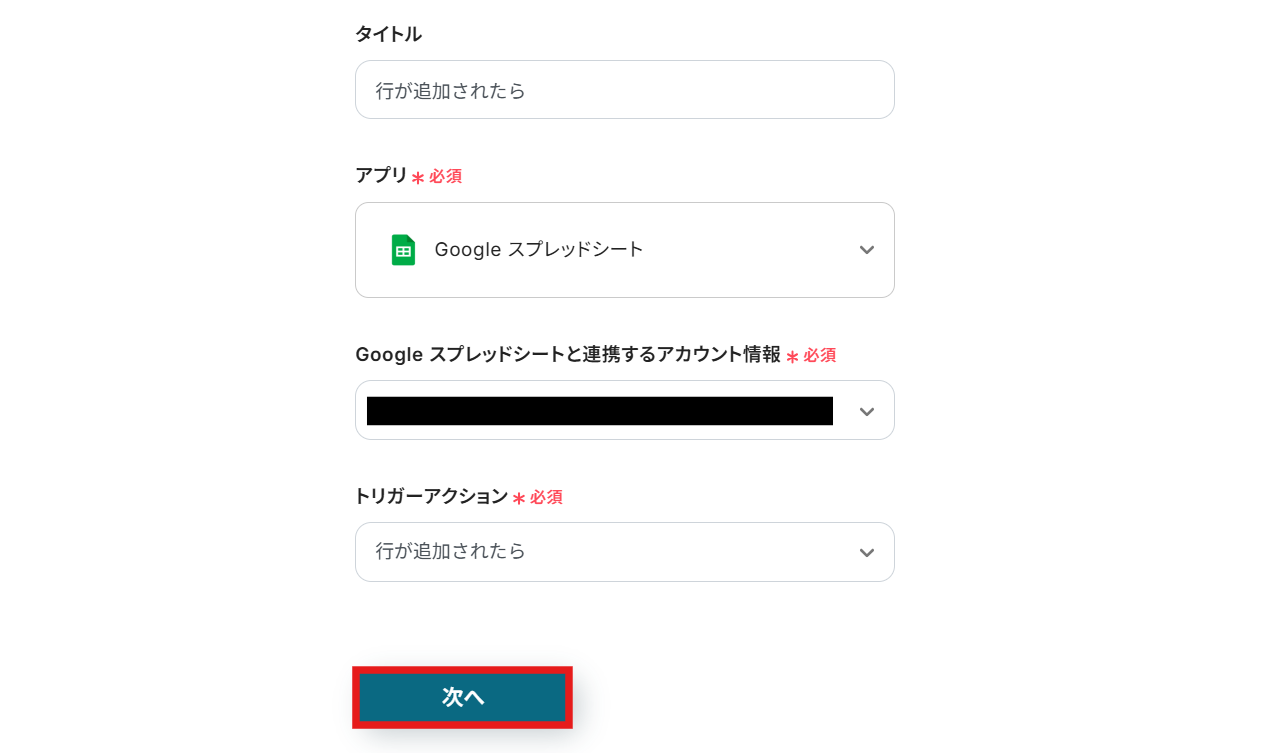
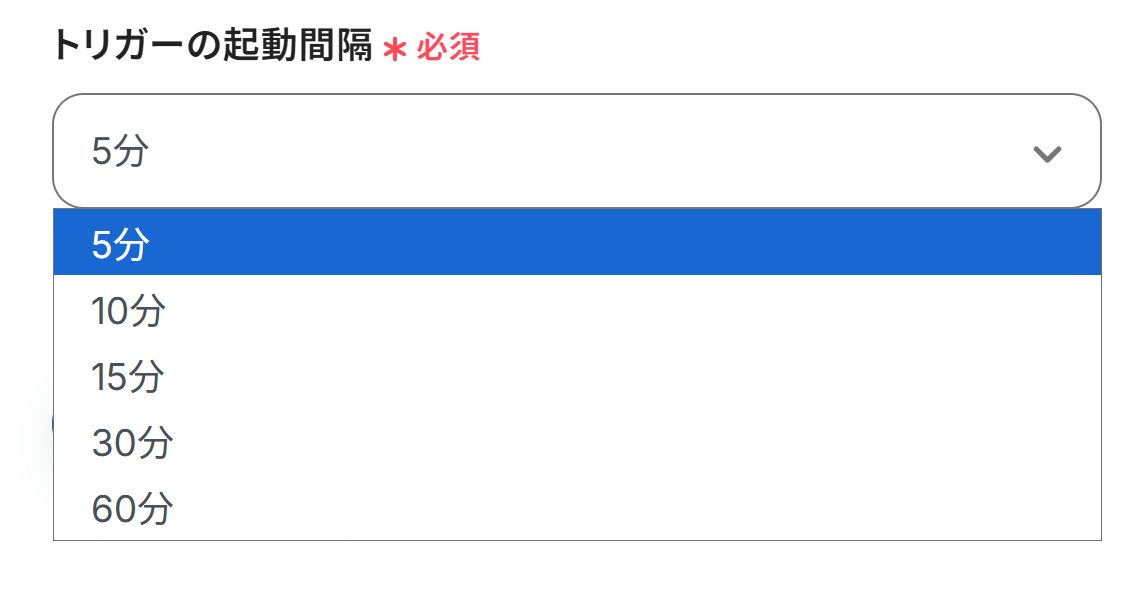
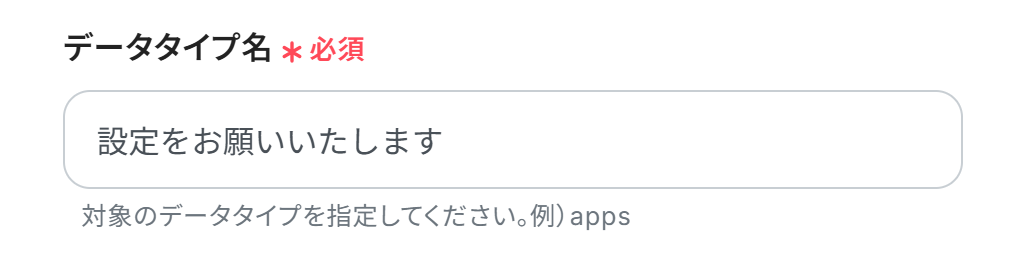
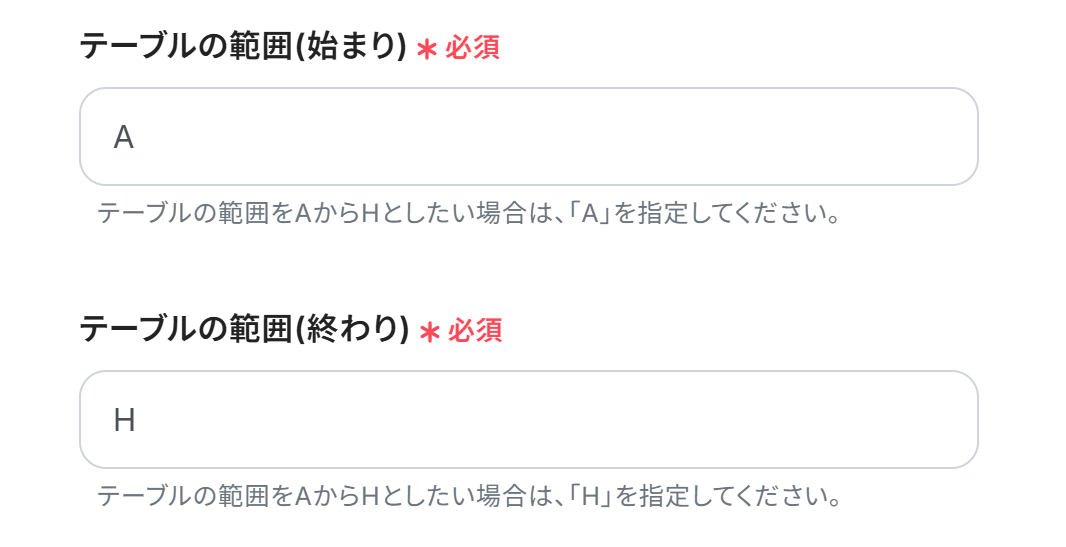
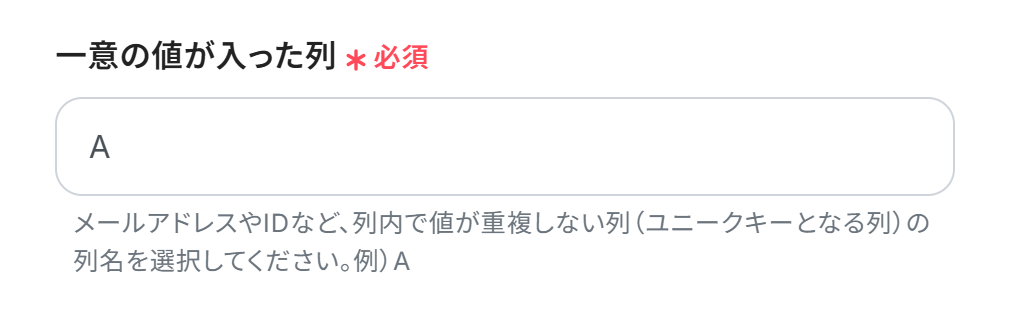
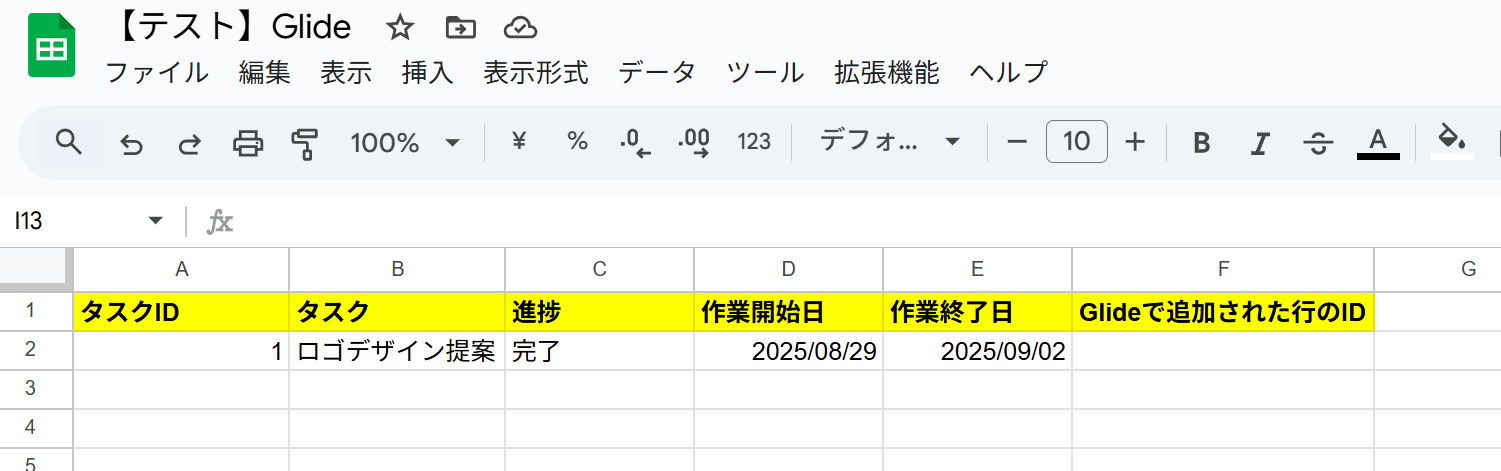
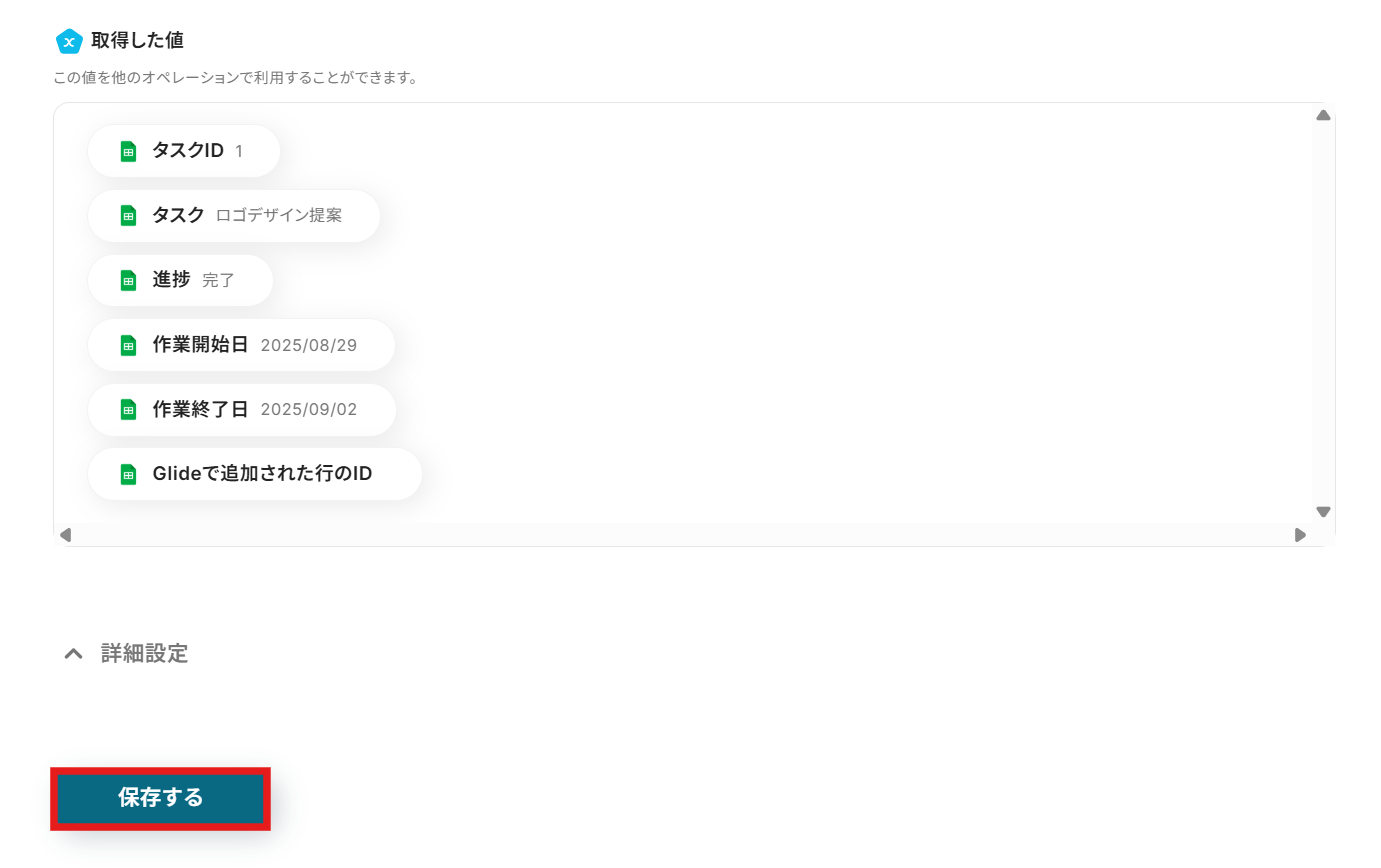


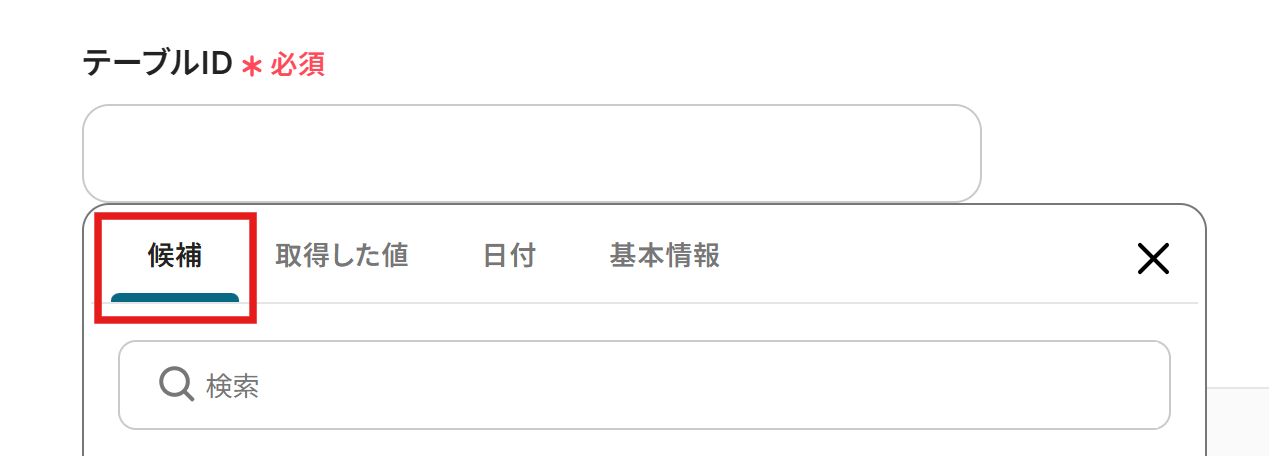
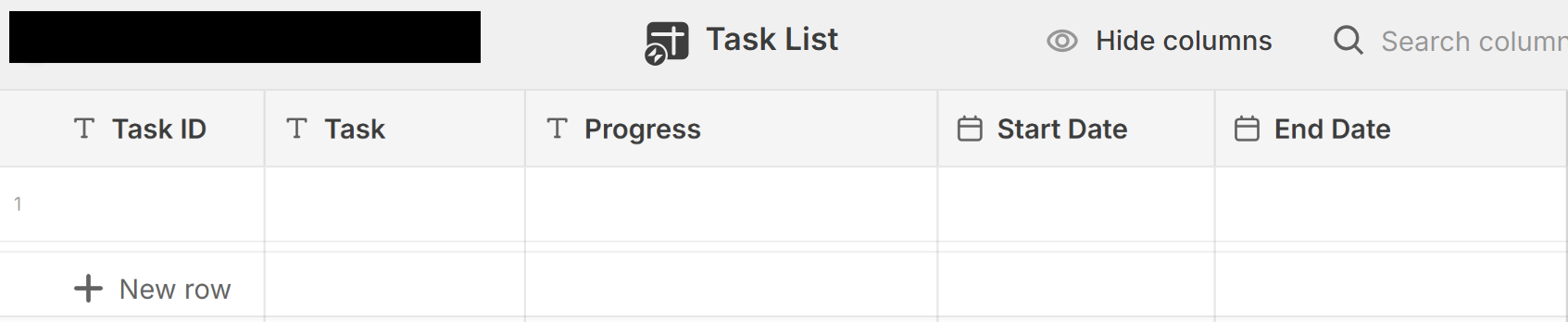
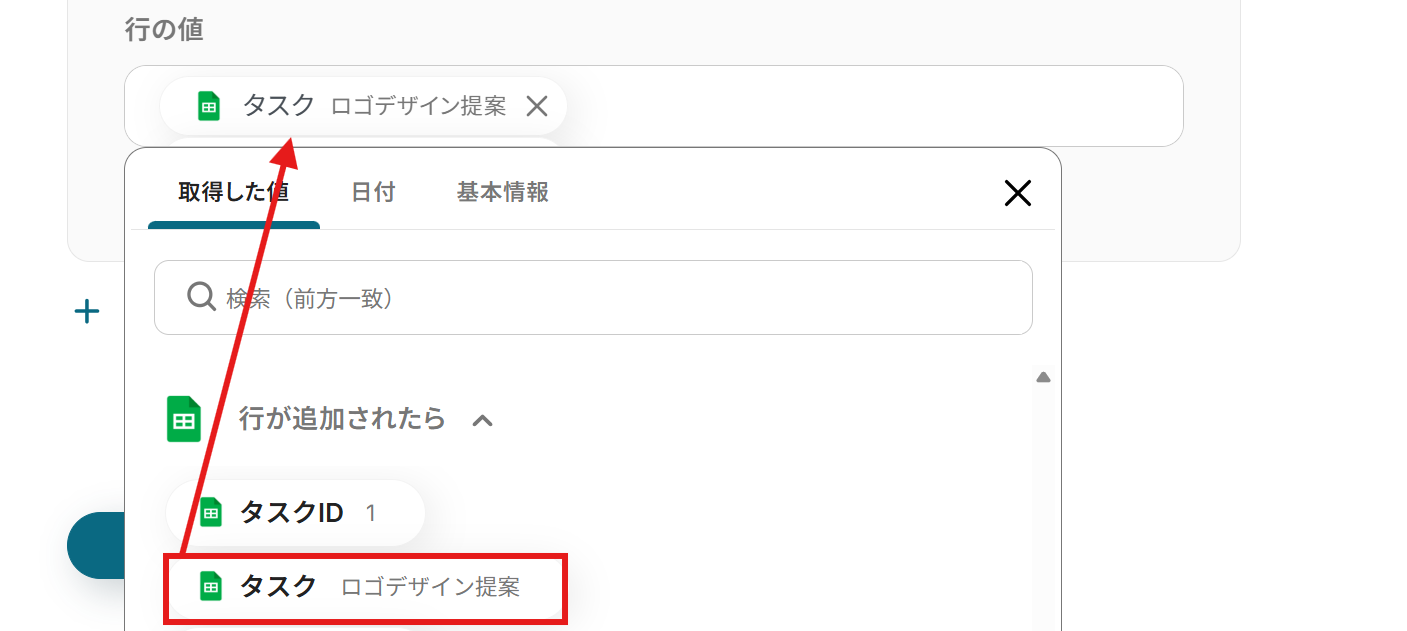
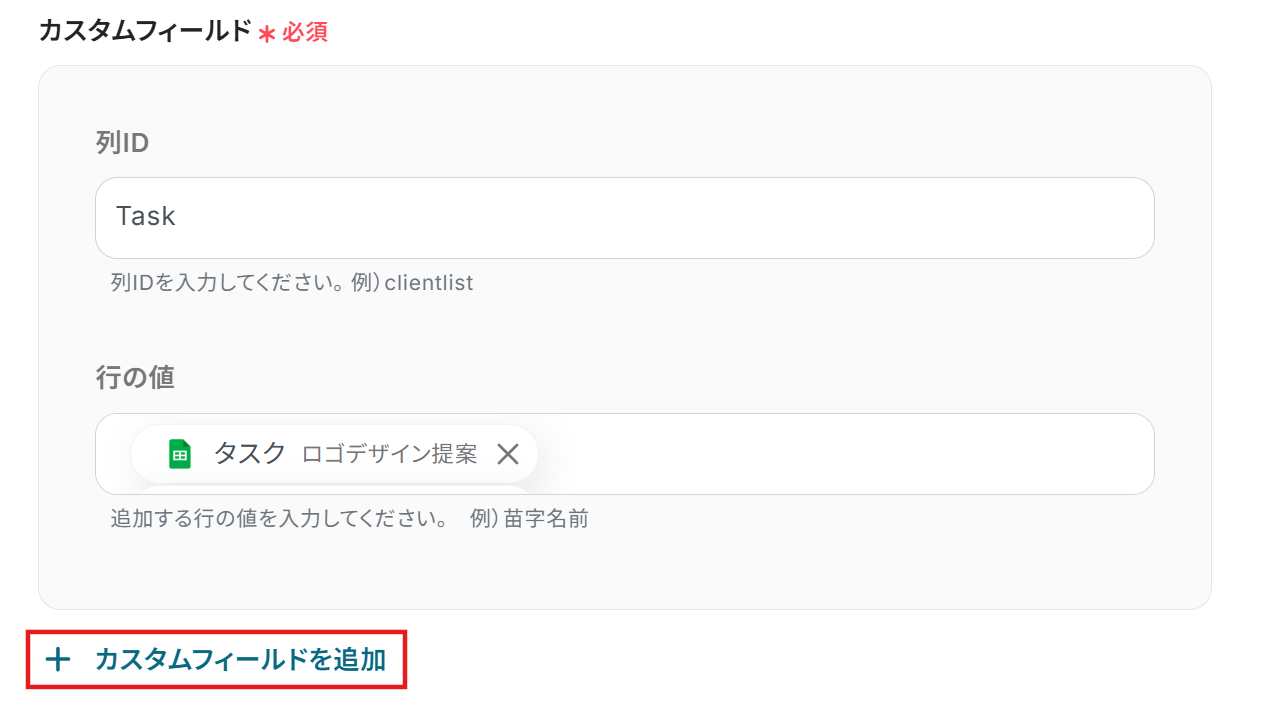
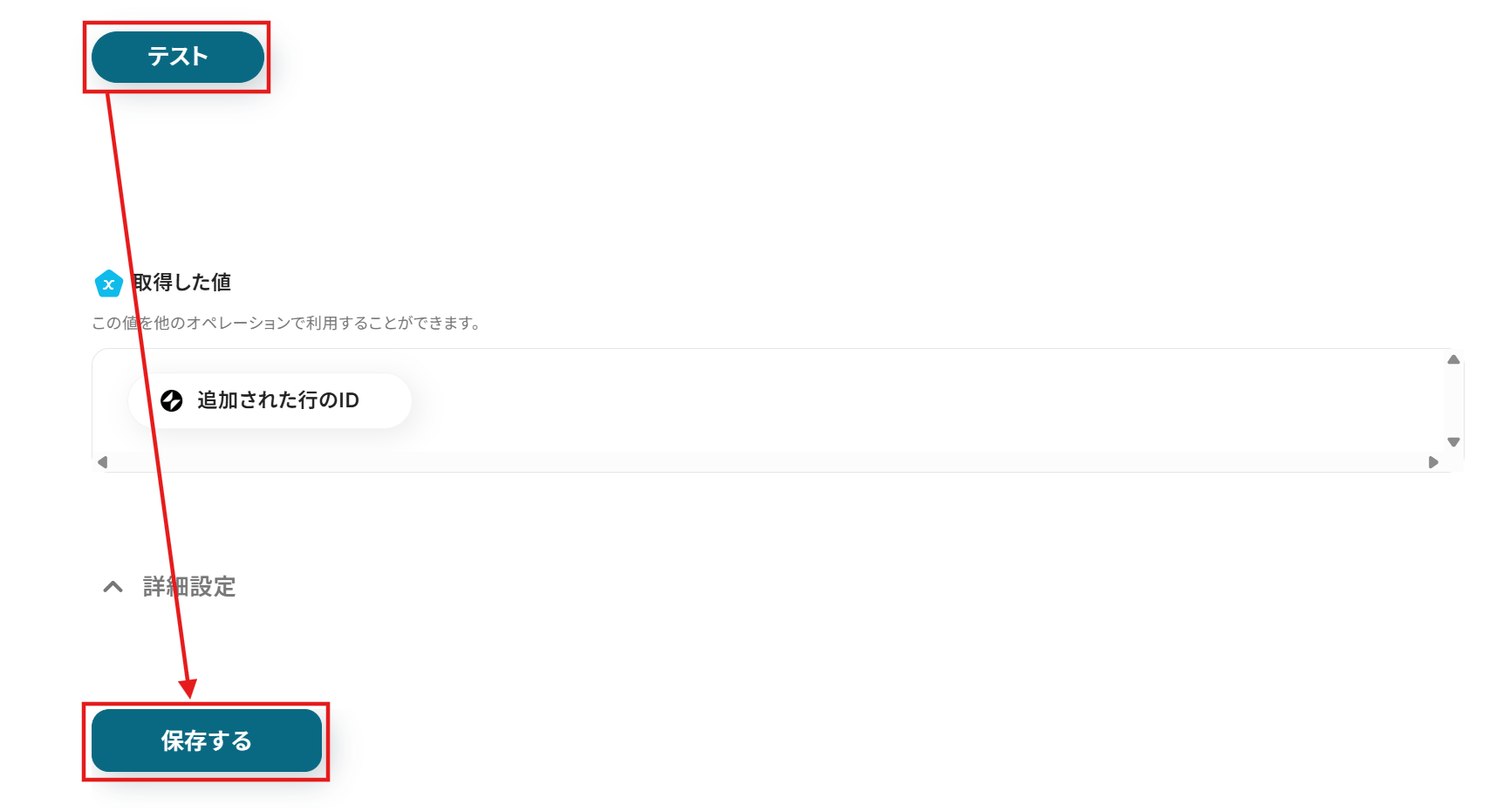
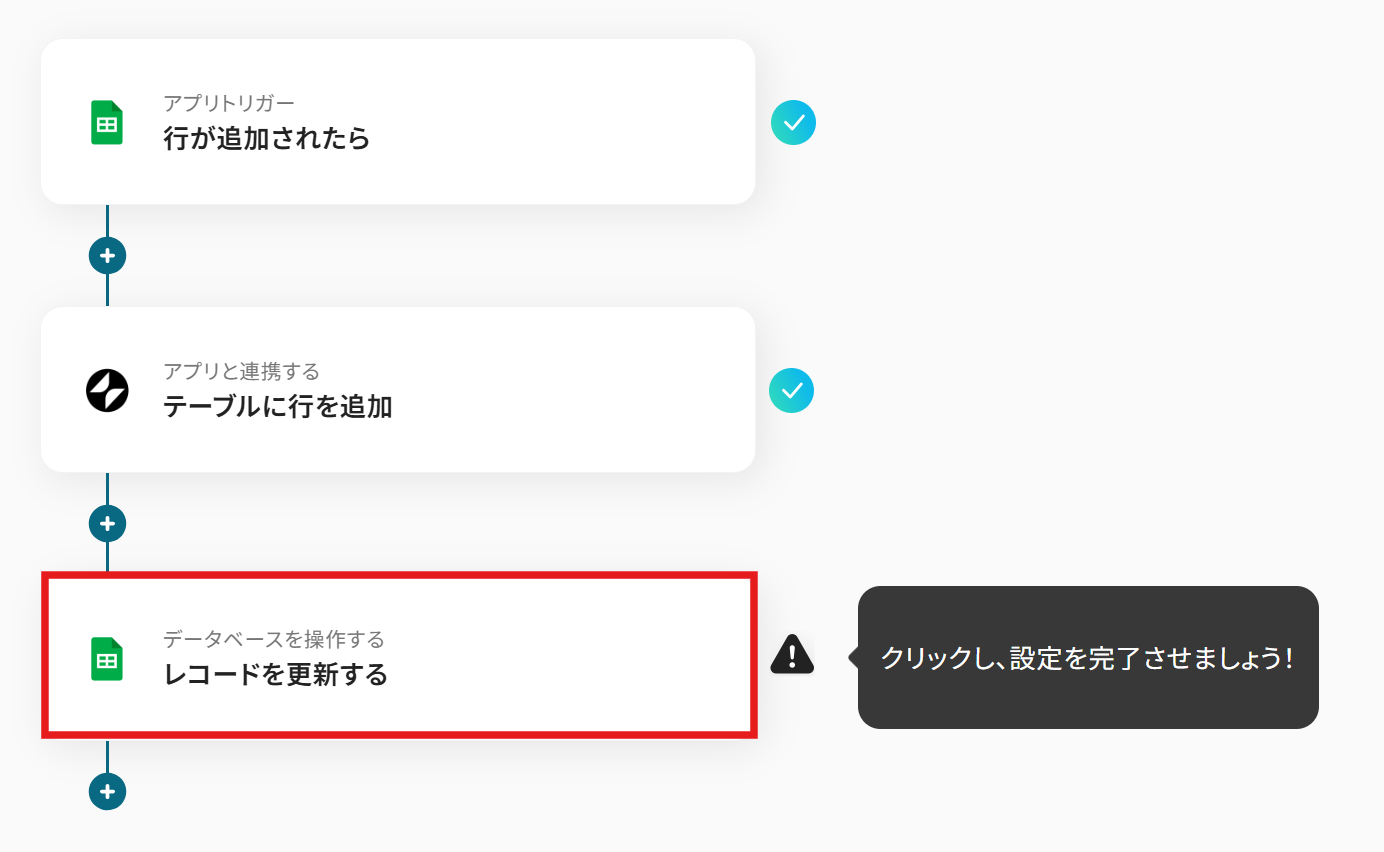
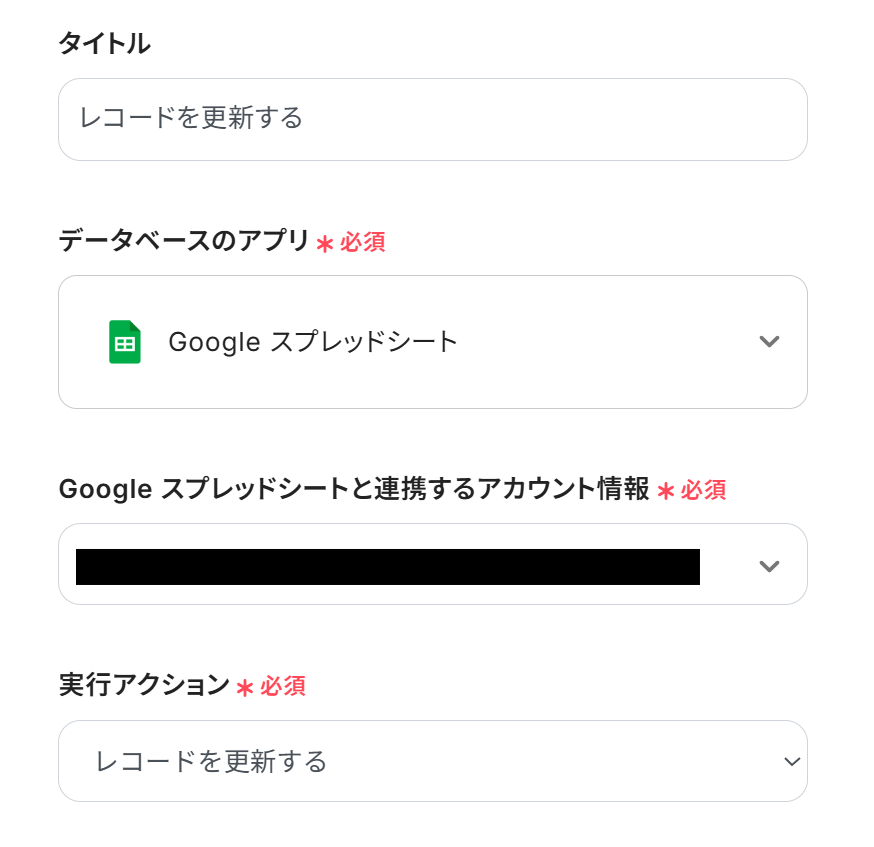
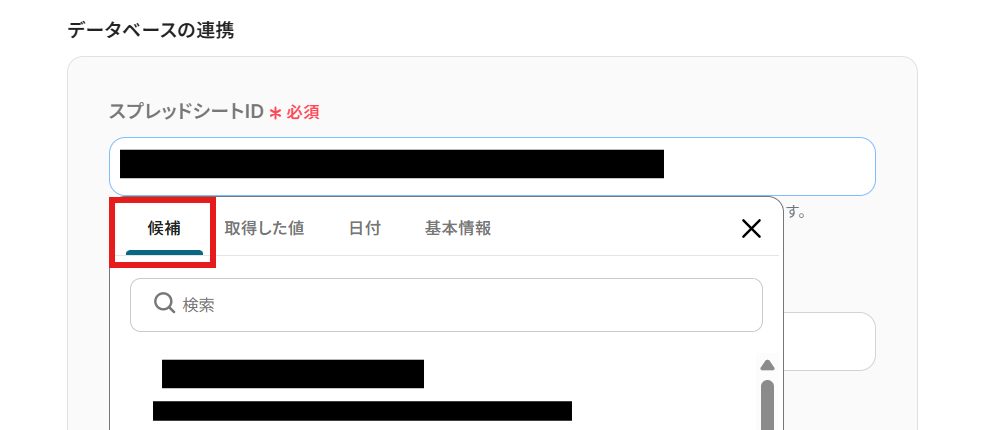
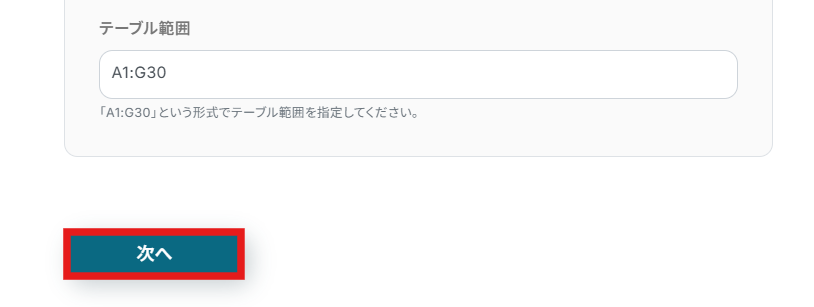
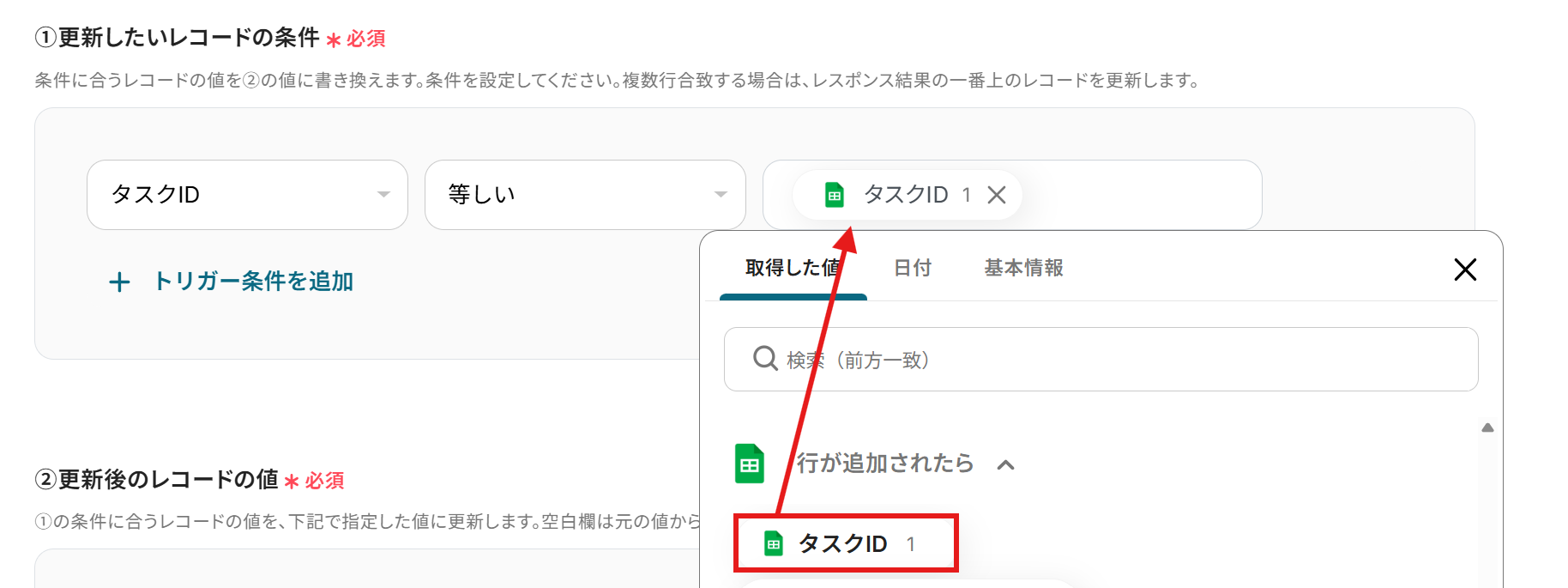
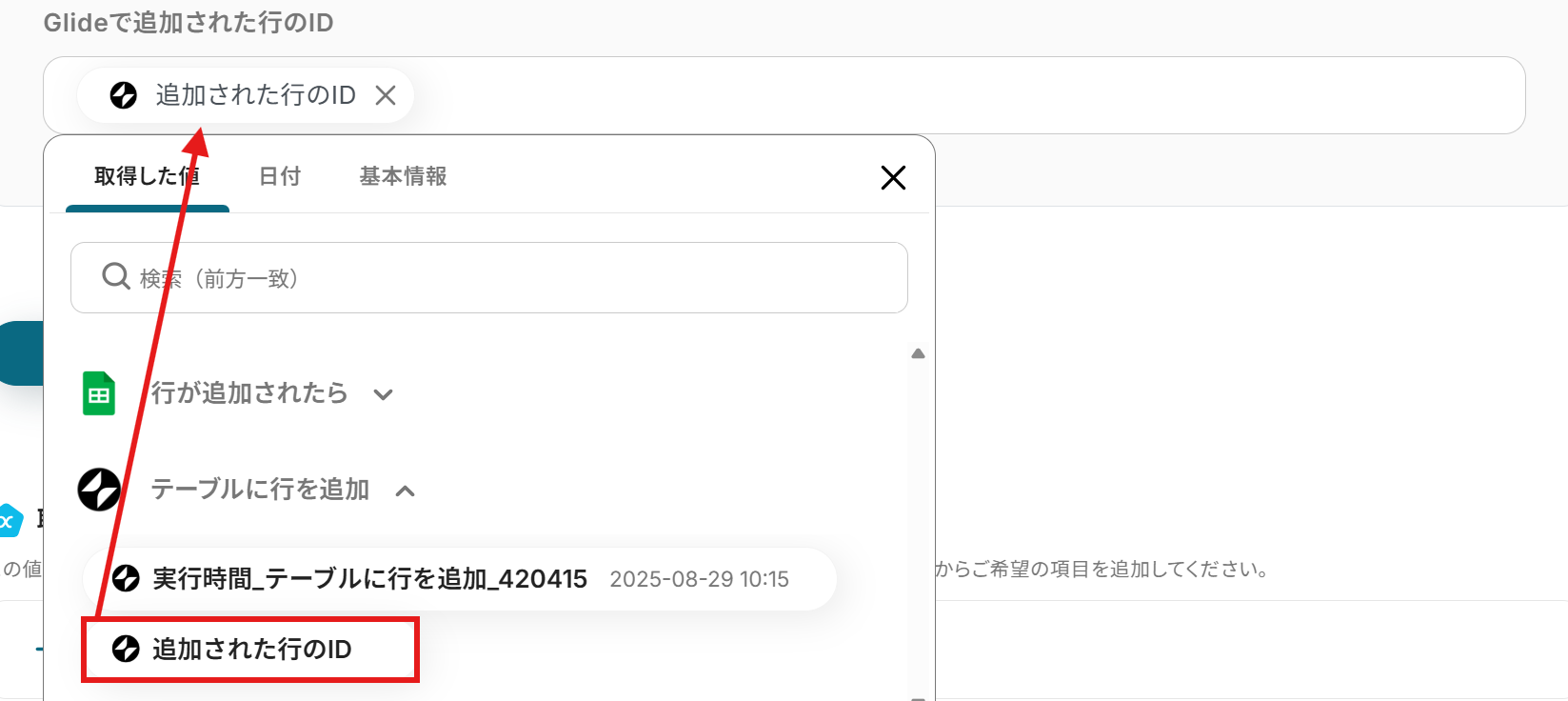
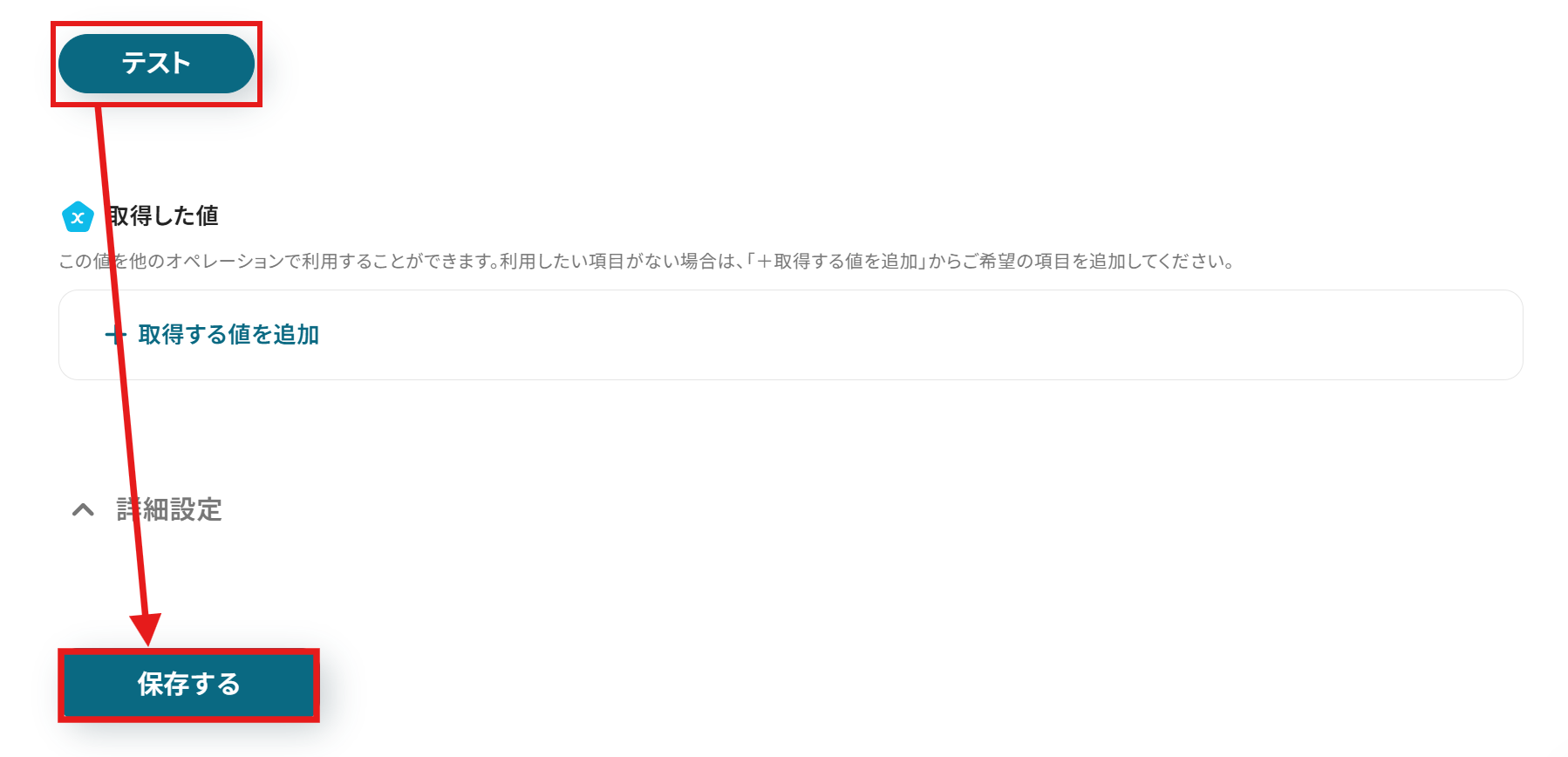
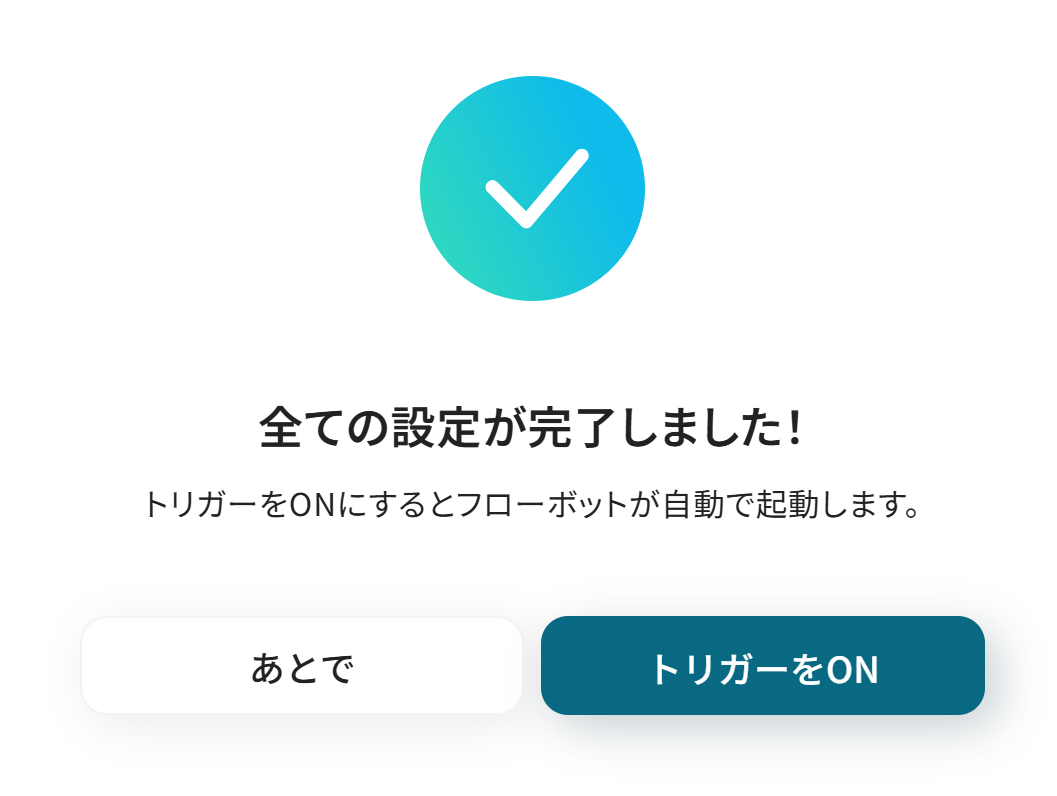
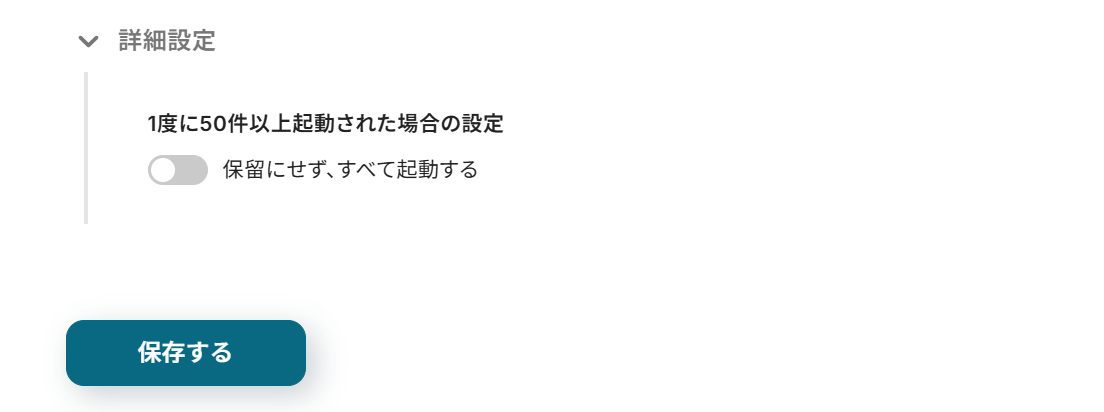
.png)